Lg 37LF6, 37LY9, 42LF6, 42LY9, 47LF6 User Manual [de]
...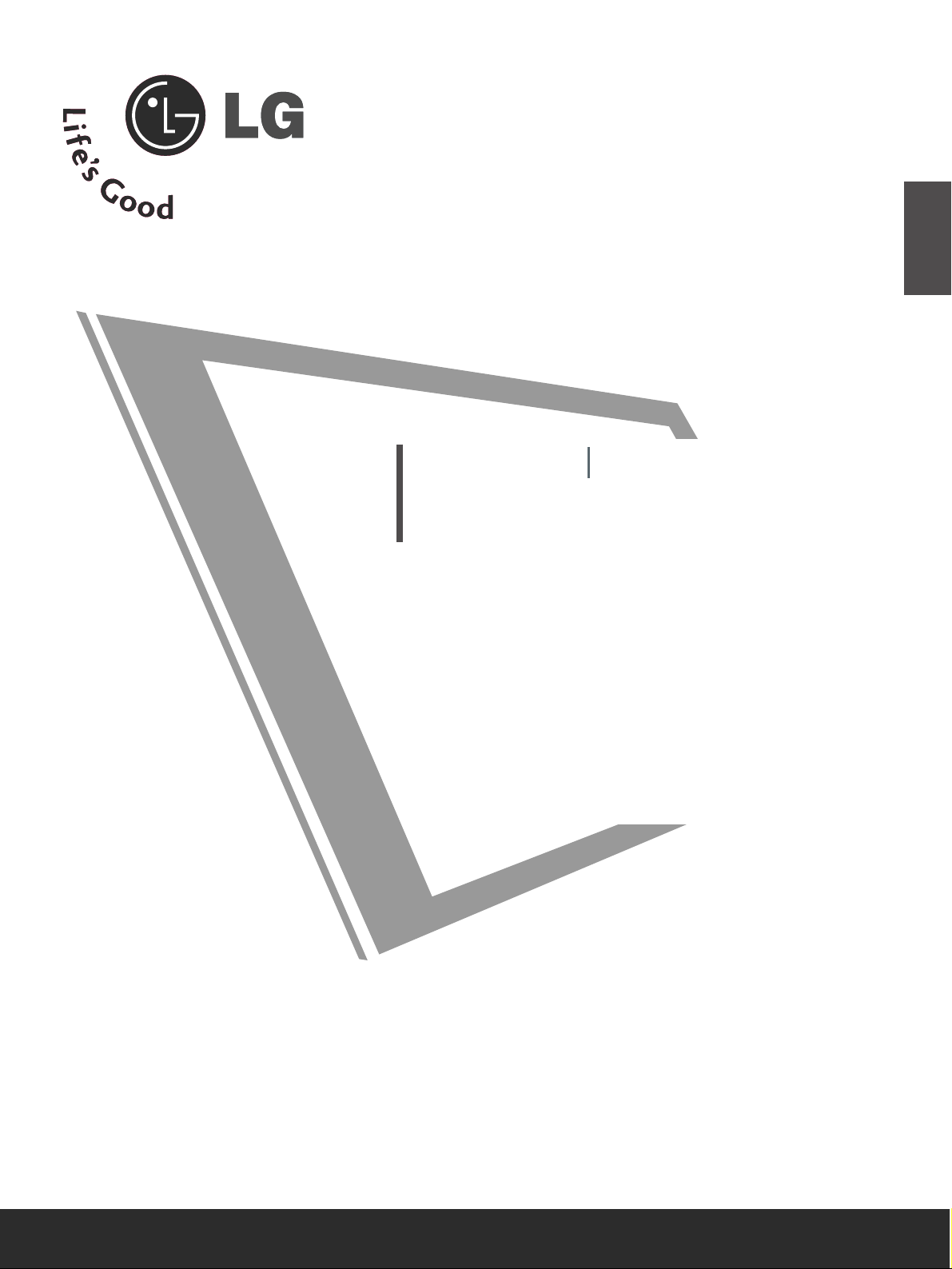
Bitte lesen Sie vor Gebrauch des Gerätes diese
Anleitung aufmerksam durch.
Bewahren Sie die Anleitung für spätere Fragen
sorgfältig auf. Tragen Sie Modell- und Seriennummer
des Gerätes hier ein.
Sie finden die Angaben auf dem Typenschild an der
Rückwand des Gerätes. Teilen Sie Ihrem
Kundendienst die Nummern mit, wenn Sie Hilfe
benötigen.
LCD TV PLASMA TV
BBeeddiieennuunnggssaannlleeiittuunngg
LCD TV-MODELLE
3377LLFF66
**
3377LLYY99
**
4422LLFF66
**
4422LLYY99
**
4477LLFF66
**
4477LLYY99
**
5522LLFF66**5522LLYY99
**
3377LLFF77 **
4422LLFF77 **
PLASMA TV-MODELLE
5500PPFF99
**
6600PPFF99
**
DEUTSCH
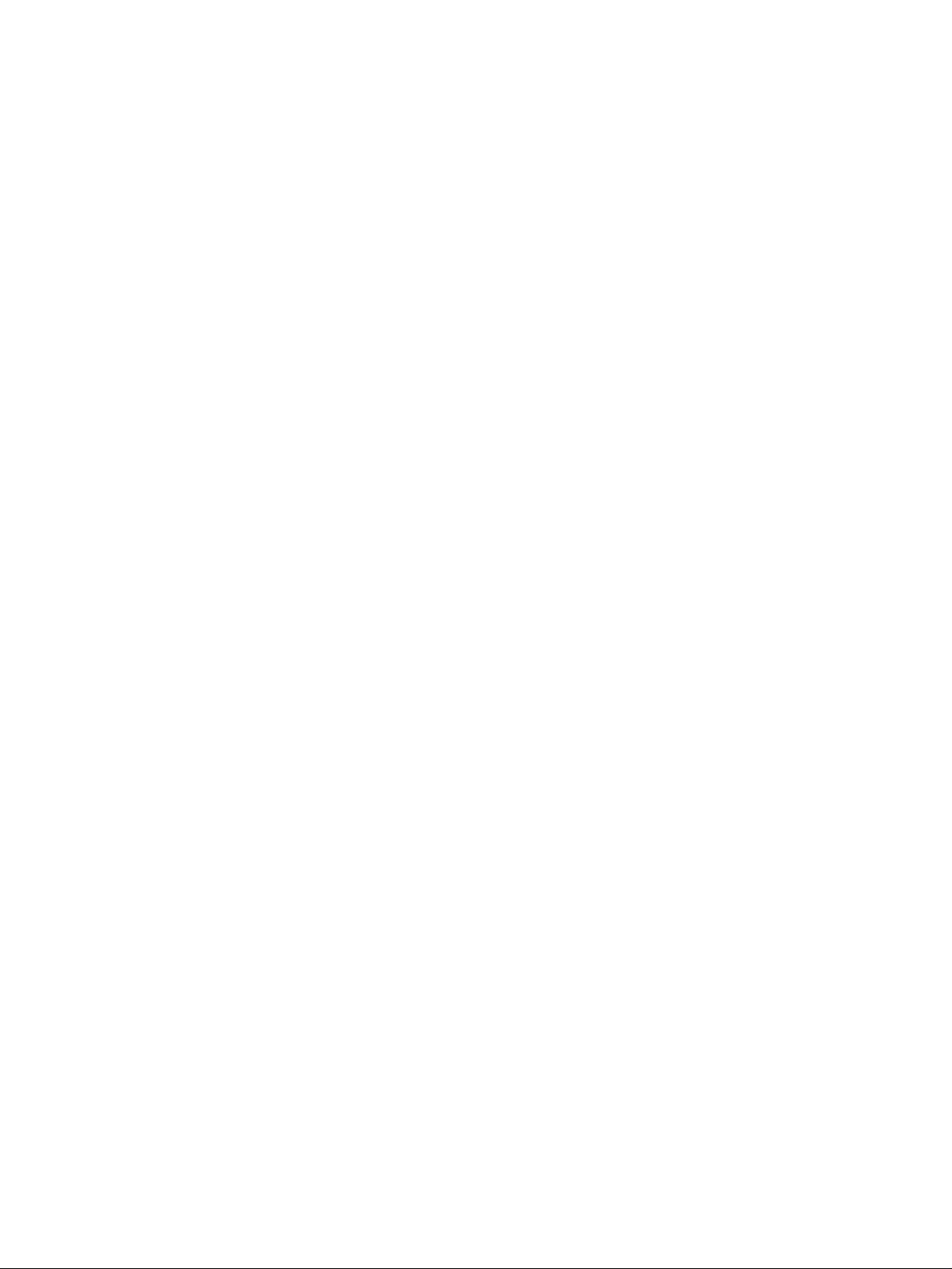
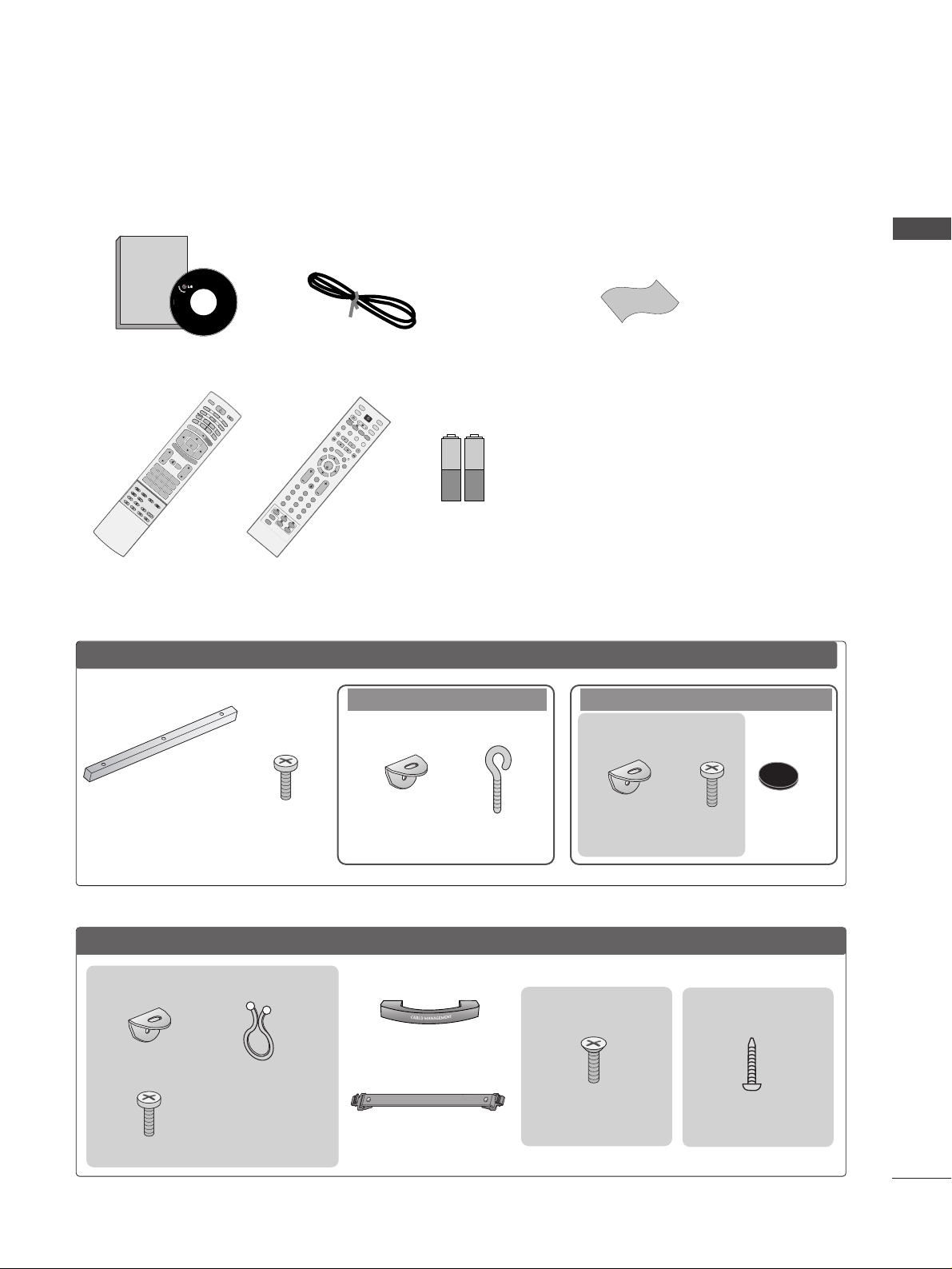
1
ZUBEHÖR
ZUBEHÖR
Prüfen Sie, ob folgendes Zubehör mit Ihrem TV-Gerät geliefert wurde. Sollte etwas fehlen, wenden Sie sich
bitte an den Händler, bei dem Sie dieses Produkt erworben haben.
Owner's
Manual
Owner’s manual
Handbuch des Eigentümers
Batterien
D/A
INPUT
VOL
LIST
FAV
PR
POWER
1 2 3
456
78
0
9
UPDATE INDEX
SIZE
G
UIDE
I/II
MENU
MUTE
Q.VIEW
EXIT
VCR
TV
DVD
TEXT
B
A
C
K
PICTURE
SLEEP
RATIO
TIME
REVEAL
?
HOLD
i
OK
SUBTITLE
TV/RADIO
SOUND
INFO i
Fernbedienung
Stromkabel
2 Fernsehgeräthalterungen
2 Wandhalterungen
2 Schrauben
Drehhalterung
Ordnen Sie die Drähte in
der Drehhalterung an.
LL CCDD TT VV-- MMOO DD EE LLLLEE
Poliertuch
Polieren Sie den Bildschirm mit
dem Tuch.
Wenn das Gerät Flecken oder
Fingerabdrücke aufweist, wischen Sie es
nur mit den entsprechenden
Reinigungstüchern ab.
Entfernen Sie Flecken vorsichtig. Zu viel
Krafteinsatz kann zu Kratzern oder
Verfärbungen führen.
OK
INPUT
MODE
TV
D/A
DVD
EXIT
VOL PR
GUIDE
BA
C
K
MENU
RATIO
I/II
VCR
POWER
123
456
789
0
Q.VIEW
LIST
INDEX
S
LE
E
P
HO
LD
R
E
V
E
A
L
?
SUBTITLE
TEXT
INPUT
BRIGHT
MUTE
TV/RADIO
UPDATE
SIMPLINK
INFO i
FA
V
TIM
E
oder
Kabelmanagement
oder
NNuurr 5500 PPFF99
**
2 Wandhalterungen
2 Ringschrauben
Zwei
Gummikappen
Siehe S. 15
2 Fernsehgeräthalterungen
2 Wandhalterungen
PLASMA TV-MODELLE
Eine Schutzabdeckung für
Tisch-Standfuß
Siehe S. 15
3
Schrauben
Siehe S. 15
■
Diese Option ist nicht bei allen Modellen verfügbar.
NNuurr 6600 PPFF99
**
■
Diese Option ist nicht bei allen
Modellen verfügbar.
■
Diese Option ist nicht bei allen
Modellen verfügbar.
2 Schrauben
4-Schrauben für Fuß
Siehe S.10
nnuurr 3377””
1-Schraube
Siehe S.10
nnuurr 3377LL FF77
**
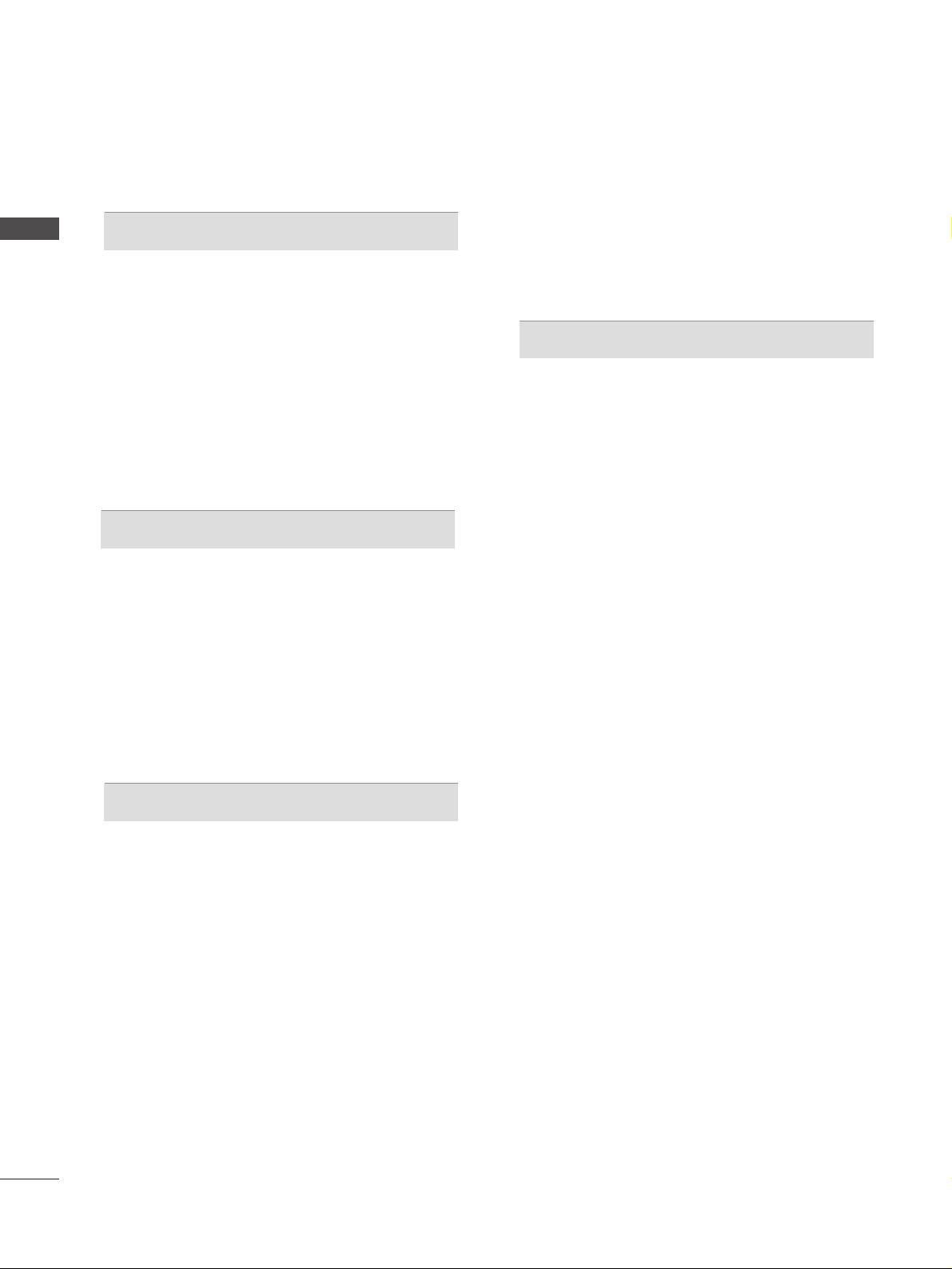
ZZUUBBEEHHÖÖRR
........................................................................................................ 1
VORBEREITUNG
FRONTKONSOLE........................................................ 4
INFORMATIONEN ZUR RÜCKSEITE...................... 7
GRUNDANSCHLUSS................................................ 10
MONTAGE DES FERNSEHERS AUF EINEM TISCH
......10
ANBRINGEN DES FERNSEHGERÄTS AN DER WAND .11
HINTERE ABDECKUNG FÜR KABELANORDNUNG.... 12
Aufstellen mit einem Tischstandfuß...................... 15
Wandmontage: Horizontale Lage........................... 15
Antennenanschluss ................................................... 16
EINRICHTEN EXTERNER GERÄTE
EINRICHTEN DES HD-EMPFÄNGERS.................. 17
EINSTELLUNG DES DVD-PLAYERS ...................... 20
EINSETZEN DES CI-MODULS............................... 22
VIDEOREKORDER-SETUP....................................... 23
EINRICHTUNG DES DIGITAL-AUDIO-AUSGANGS ..... 25
EINRICHTEN ANDERER A/V-QUELLEN.............. 26
PC-Setup .................................................................... 27
- Einrichten des Bildschirms für PC-Modus... 30
FERNSEHEN/PROGRAMMSTEUERUNG
Tastenfunktionen der Fernbedienung................... 34
EINSCHALTEN DES FERNSEHGERÄTS................ 38
Programmauswahl ..................................................... 39
Lautstärkeregelung .................................................. 39
AUSWAHL UND EINSTELLUNG DER OSD-MENÜS ... 40
Automatische Programmierung (IM DIGITALMODUS) 41
Manuelle Programmierung (IM DIGITALMODUS) .. 42
Senderliste ordnen (IM DIGITALMODUS).......... 43
5V ANTENNA POWER (Antennen-Spannungsversorgung)
(NUR IM DIGITALMODUS)................................................... 45
SOFTWARE-UPDATE (NUR IM DIGITALMODUS)...... 46
DIAGNOSTICS (DIAGNOSE)
(NUR IM DIGITALMODUS).................................... 47
CI [COMMON INTERFACE] INFORMATION
(CI-INFORMATIONEN) (NUR IM DIGITALMODUS) .. 48
Automatische Programmierung (IM ANALOGMODUS).. 49
Manuelle Programmierung (IM ANALOGMODUS)....... 50
FEINABSTIMMUNG (IM ANALOGMODUS)....... 51
Programmnamen zuweisen (IM ANALOGMODUS)....... 51
Senderliste ordnen (IM ANALOGMODUS)........ 52
Senderliste aufrufen................................................. 54
INPUT LABEL (EINGANGSBESCHRIFTUNG)..... 55
SIMPLINK.................................................................... 56
BILDSTEUERUNG
EPG (ELECTRONIC PROGRAMME GUIDE – ELEKTRONISCHER PROGRAMMFÜHRER) (IM DIGITALMODUS)
- Ein-/Ausschalten des EPG .............................. 58
- Wählt ein Programm aus.................................. 58
- Tastenfunktion im Fernsehprogrammmodus
NOW/NEXT (Jetzt/Gleich) ........................... 59
- Tastenfunktionen im 8-Tage-
Fernsehprogrammmodus................................. 59
- Tastenfunktionen im Datumsänderungsmodus...... 59
- Tastenfunktionen bei Anzeige der erweiterten
Beschreibung..................................................... 60
- Tastenfunktionen im Aufnahme-
/Erinnerungsmodus ......................................... 60
- Tastenfunktionen im Timer-Listenmodus..... 60
BILDGRÖSSE (SEITENVERHÄLTNIS) ................... 61
VORKONFIGURIERTE BILDEINSTELLUNGEN
- Voreingestellte Bildmodi.................................. 63
- Automatische Farbtonsteuerung (Warm
(Warm)/Medium(Mittel)/Cool (Kühl)).........64
MANUELLE BILDANPASSUNG
- Option „User“ (Benutzer) unter
„Picture Mode“ (Bildmodus) ......................... 65
- Farbton - Option „User“ (Benutzer)..............66
XD - BILDVERBESSERUNGSTECHNOLOGIE..... 67
XD Demo.................................................................... 68
TruMotion-DEMO .................................................... 68
ADVANCED (ERWEITERT) - CINEMA.................. 69
ERWEITERTES TruMotion ....................................... 69
ADVANCED - BLACK LEVEL
(ERWEITERT - SCHWARZWERT).......................... 70
BILD ZURÜCKSETZEN............................................ 71
Image Sticking Minimization(ISM) Methode...... 72
BILDMODUS „LOW POWER“ (STROM SPAREN) .. 73
2
INHALT
INHALT
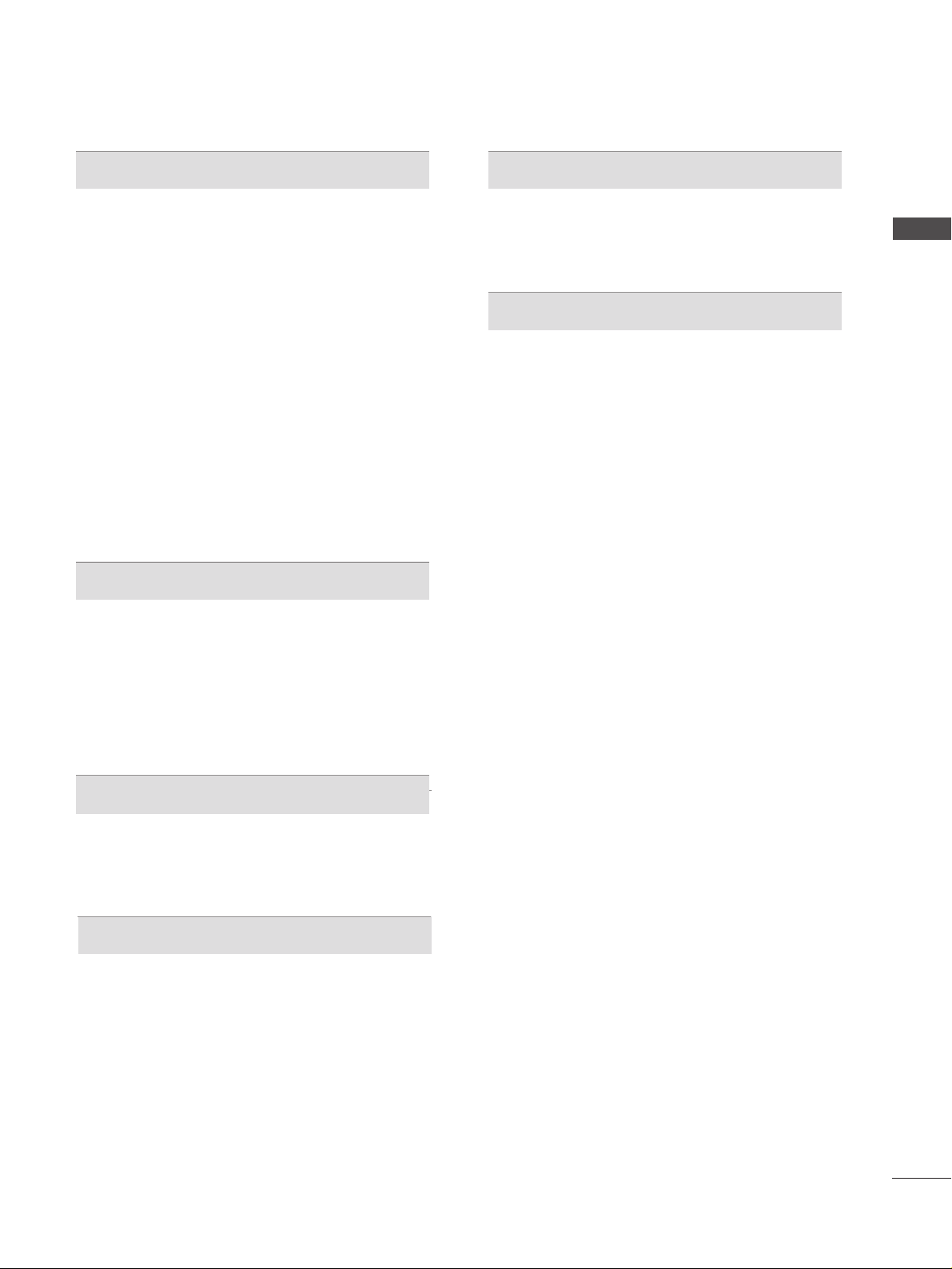
TON- & SPRACHSTEUERUNG
AUTOMATISCHE LAUTSTÄRKEANPASSUNG ... 74
VORKONFIGURIERTE TONEINSTELLUNGEN -
SOUND MODE (TON-MODUS)
.......................... 75
TONEINSTELLUNG - OPTION „USER“ (BENUTZER)
........ 76
Balance ...................................................................... 77
LAUTSPRECHER FERNSEHGERÄT EIN/AUS
..... 78
AUSWAHL VON „DIGITAL AUDIO OUT"
(DIGITALER AUDIOAUSGANG)............................. 79
I/II
-
Stereo / Zweikanalton (nur im Analogmodus)
...... 80
- NICAM-Empfang (nur im Analogmodus) .... 81
- Tonwiedergabe einstellen ............................... 81
Onscreen-Menü-Sprach-/Länderauswahl............ 82
SPRACHAUSWAHL (NUR IM DIGITALMODUS)
.... 83
ZEITEINSTELLUNG
Einstellung für Zeit.................................................. 84
AUTOMATISCHE TIMER-EINSTELLUNG EIN/AUS
...... 85
AUTOMATISCHES AUSSCHALTEN...................... 86
EINSTELLUNG DER ZEITZONE
............................ 87
TIMER FÜR AUSSCHALTFUNKTION EINSTELLEN
...... 87
KINDERSICHERUNG/EINSTUFUNG
KENNWORT- UND SPERRSYSTEM EINSTELLEN... 88
KINDERSICHERUNG............................................... 89
VIDEOTEXT
Ein- und Ausschalten .............................................. 90
SIMPLE-Text
.............................................................. 90
TOP-Tex t .................................................................... 90
FASTEXT-Modus ...................................................... 91
Spezielle Videotext-Funktionen ............................. 91
DIGITAL TELETEXT (DIGITALER TELETEXT)
TELETEXT AUS DEM DIGITALEN DIENST HERAUS.... 92
TELETEXT IM DIGITALEN DIENST ...................... 92
ANHANG
FEHLERBEHEBUNG
................................................. 93
INSTANDHALTUNG
................................................. 95
PRODUKTSPEZIFIKATIONEN
............................... 96
PROGRAMMIEREN DER FERNBEDIENUNG ...... 98
IR-Code
................................................................... 102
Anschluss eines externen Steuergeräts............. 104
3
INHALT
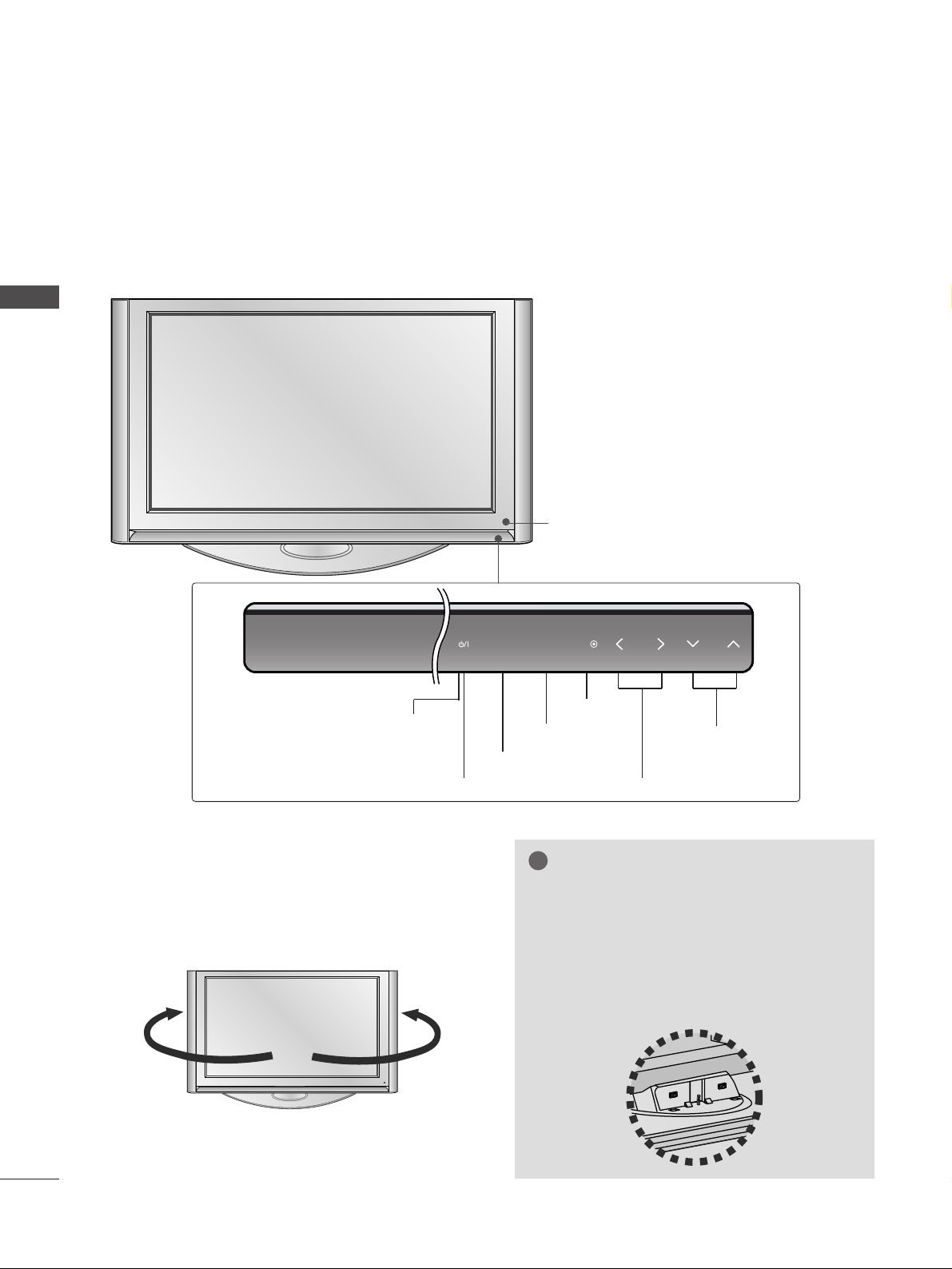
FRONTKONSOLE
A
Hier sehen Sie die vereinfachte Darstellung der Vorderseite des TV-Geräts. Diese Darstellung könnte sich leicht
von dem Aussehen Ihres TV-Geräts unterscheiden.
A
Falls das Gerät mit einer Schutzfolie überzogen ist, ziehen Sie die Folie ab und wischen Sie das Gerät mit einem
Poliertuch ab.
4
VORBEREITUNG
VORBEREITUNG
PLASMA TV-MODELLE
:
50PF9*, 60PF9
*
SCHWENKBARER STANDFUSS
(
nur PLASMA TV-MODELLE
)
Nach dem Aufstellen des Fernsehers kann das Gerät
per Hand um 20 Grad nach links und nach rechts
gedreht werden.
HINWEIS
!
GG
Vor der Einstellung des Winkels muss die
Kabelführung abgenommen und der
Haltebolzen (nach links) in der Mitte auf
der Rückseite des Standfußes gelöst werden. Wenn der Standfuß mit dem
Fernsehgerät eben abschließt, ziehen Sie
den Haltebolzen (nach rechts) fest.
Sensor für die Fernbedienung
Programme(Programm)
Ta s t e n
Volume(Lautstärke) Tasten
MENU(Menü) -Taste
OK-Taste
Taste INPUT
Taste POWER
Power/Standby-Anzeige
• Leuchtet im Standby-Modus rot.
INPUT MENU OK VOL PR
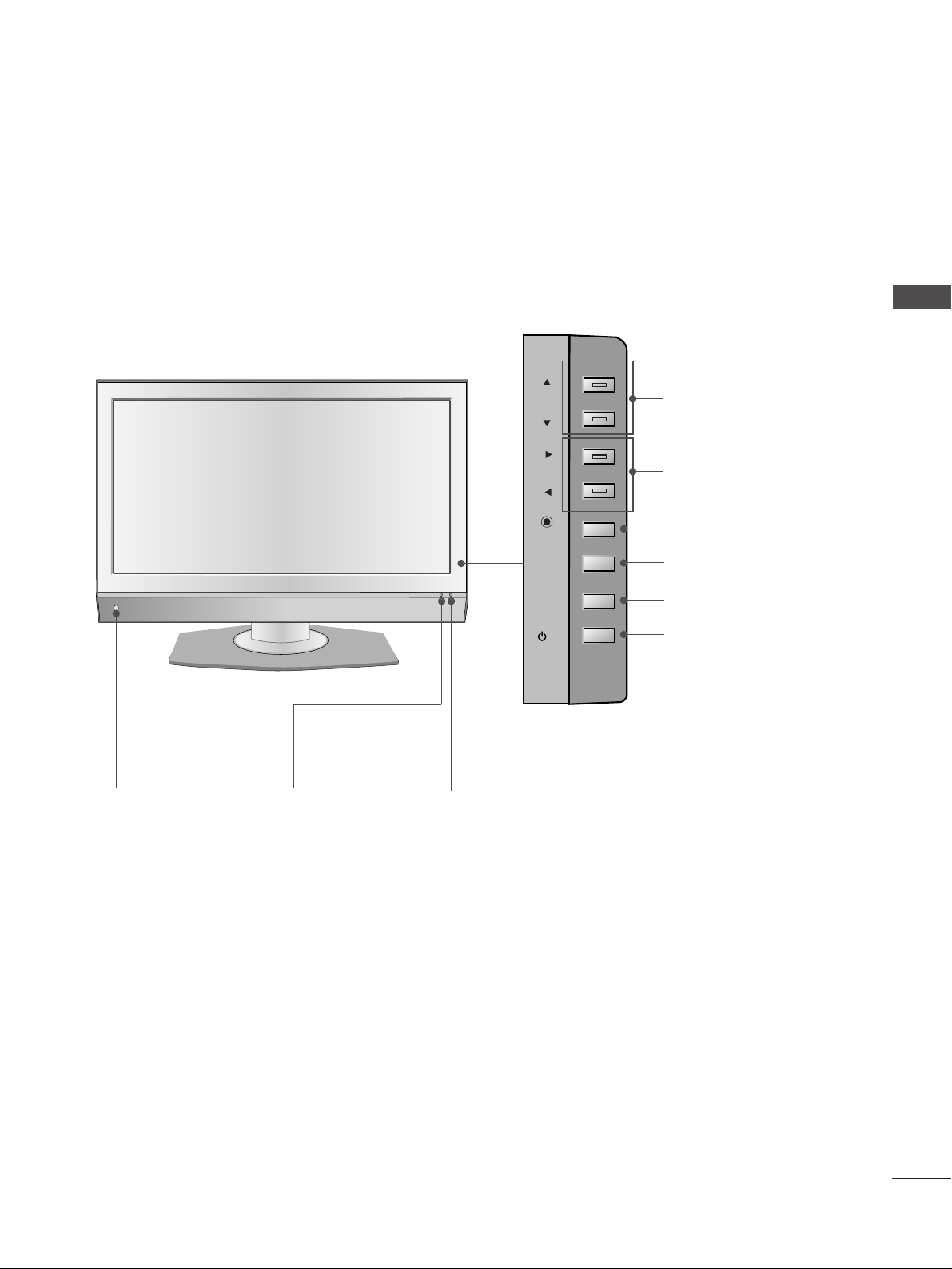
5
VORBEREITUNG
LCD TV-MODELLE: 37LF6*, 42LF6*, 47LF6*, 52LF6
*
Sensor für die
Fernbedienung
Power/Standby-Anzeige
• Leuchtet im Standby-Modus rot.
• Leuchtet grün, wenn das Gerät eingeschaltet ist.
Programme(Programm)
Ta s t e n
Volume(Lautstärke)
Ta s t e n
OK-Taste
MENU(Menü)
-Ta st e
Taste INPUT
Taste POWER
Intelligentes Auge
Passt das Bild den äußeren
Bedingungen an.
PR
VOL
OK
MENU
INPUT
/I
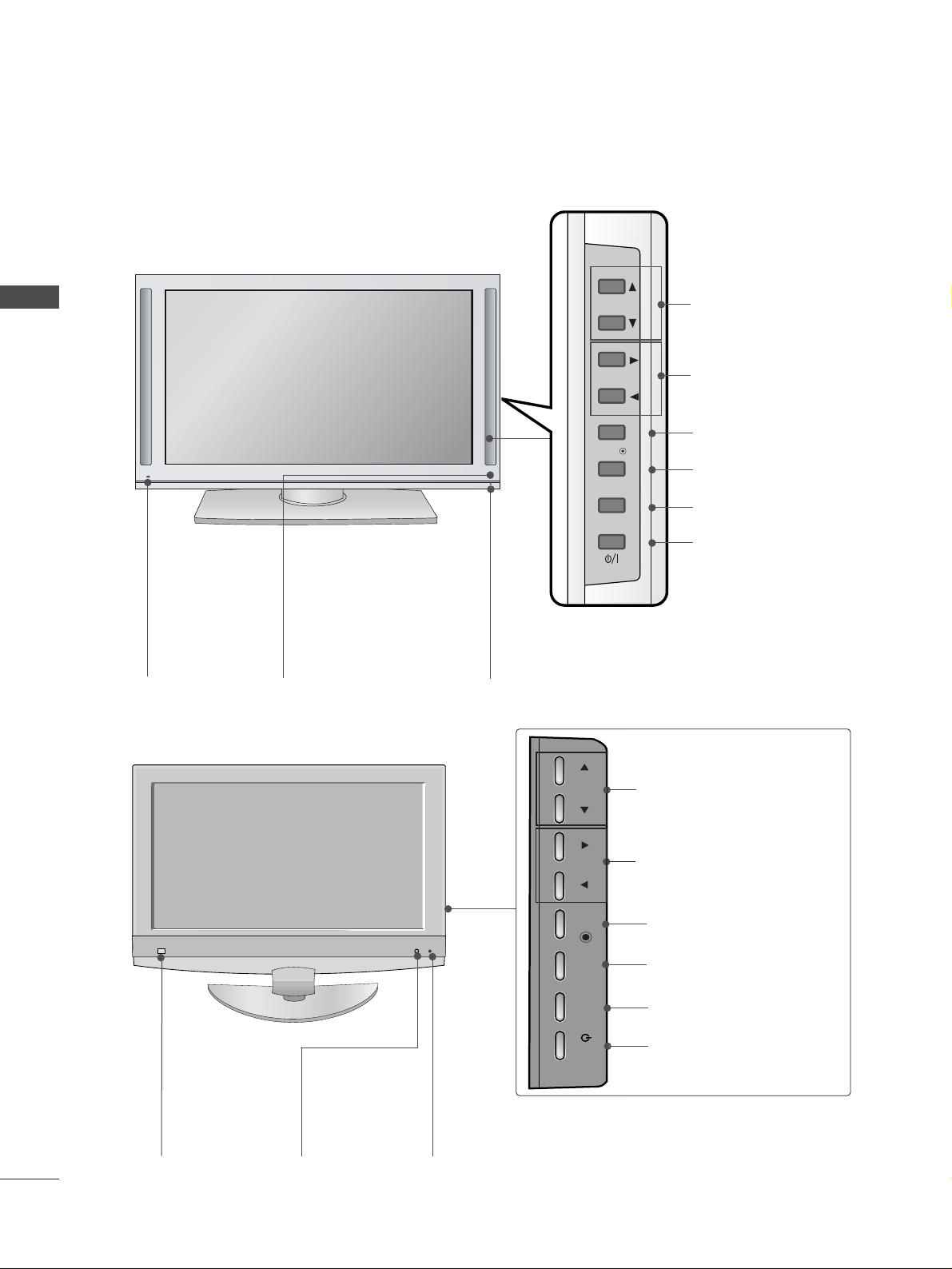
6
VORBEREITUNG
VORBEREITUNG
LCD TV-MODELLE: 37LY9*, 42LY9*, 47LY9*, 52LY9
*
Intelligentes Auge
Passt das Bild den
äußeren
Bedingungen an.
Power/Standby-Anzeige
• Leuchtet im Standby-Modus rot.
• Leuchtet grün, wenn das Gerät eingeschaltet ist.
Programme(Programm)
Ta s t e n
Volume(Lautstärke)
Ta s t e n
OK-Taste
MENU(Menü)
-Ta st e
Taste INPUT
Taste POWER
Sensor für die
Fernbedienung
CH
VOL
LCD TV-MODELLE:
37/
42LF7
*
CH
VOL
Programme(Programm)
Ta s t e n
Volume(Lautstärke)
Ta s t e n
OK-Taste
MENU(Menü)
-Ta st e
Taste INPUT
Taste POWER
Sensor für die
Fernbedienung
Intelligentes Auge
Passt das Bild den
äußeren
Bedingungen an.
Power/Standby-Anzeige
• Leuchtet im Standby-Modus rot.
• Leuchtet grün, wenn das Gerät eingeschaltet ist.
PR
VOL
OK
MENU
INPUT
PR
VOL
OK
MENU
INPUT
/I
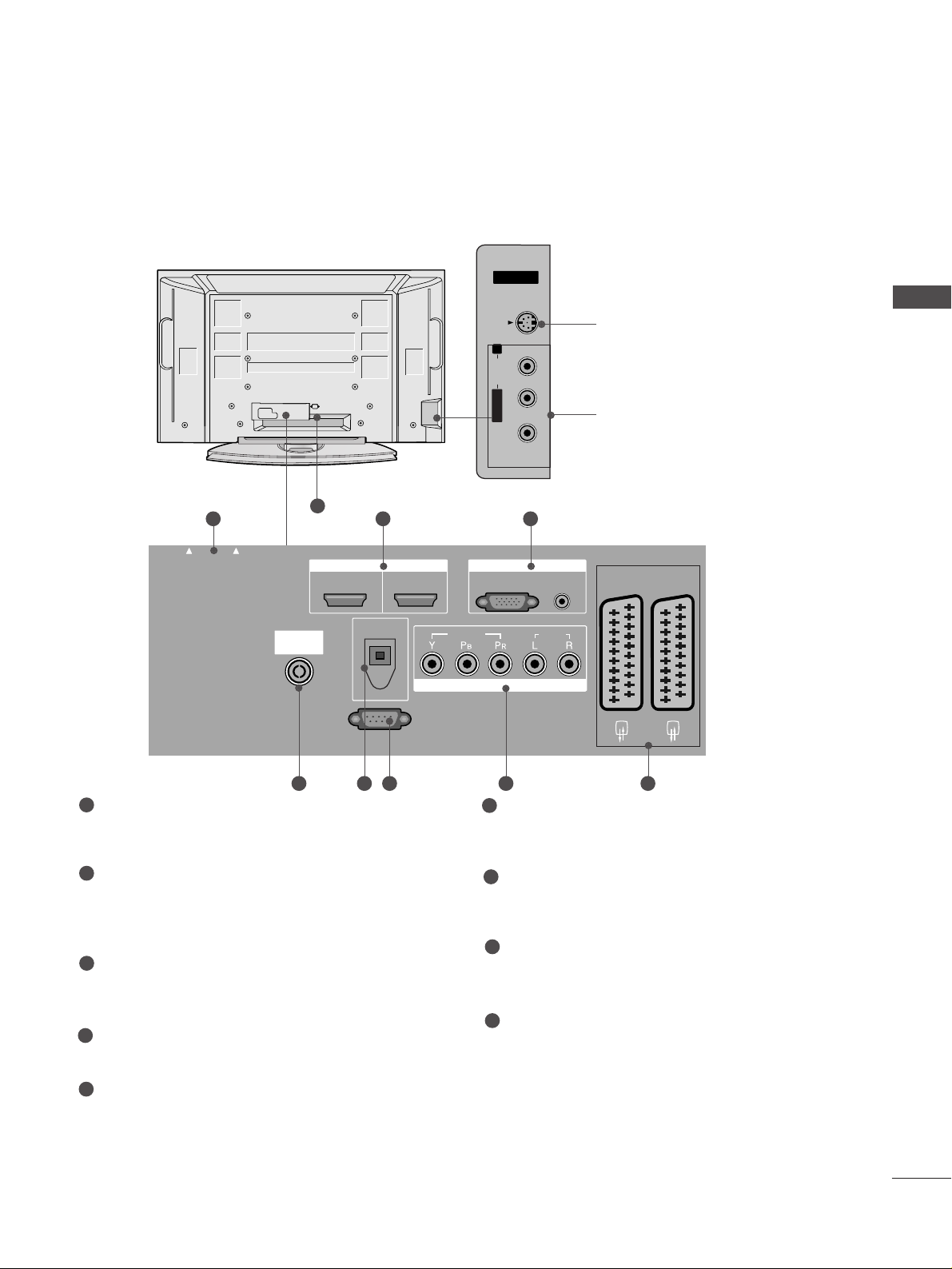
AV IN 3V IN 3
L/L/MONOMONO
R
AUDIOAUDIO
VIDEOVIDEO
S-VIDEOS-VIDEO
PCMCIA (Personal Computer Memory Card
International Association)-Kartenschlitz.
(Diese Funktion ist in einigen Ländern nicht verfügbar.)
HDMI-Eingang
Schließen Sie ein HDMI-Signal an HDMI IN an.
Oder schließen Sie ein DVI-(VIDEO)-Signal über ein
DVI-zu-HDMI-Kabel an den HDMI/DVI-ingang an.
RGB/DVI-Audio-Eingang
Schließen Sie das Monitor-Ausgangssignal eines
PCs/DTV an den entsprechenden Eingang an.
Antenneneingang
Für den Anschluss von Antennensignalen.
DIGITAL AUDIO OUT OPTISCH
Anschluss für Digitalaudio von unterschiedlichen
Gerätearten.
Hinweis: Diese Anschlüsse funktionieren nicht im
Standbymodus.
RS-232C-Eingang
(STEUERUNG&WARTUNG)
Für den Anschluss des seriellen Ports der
Steuergeräte an die RS-232C-Buchse.
Komponent-Eingang
Für den Anschluss eines Komponent-Video oder
Audio-Geräts.
Euro-Scart-Anschluss (AV1/AV2)
Für den Anschluss von Scart-Eingangs-und
Ausgangssignalen von externen Geräten.
Anschlussbuchse für Stromkabel
Dieses Fernsehgerät ist auf den Betrieb mit
Wechselstrom ausgelegt.Die Spannung finden Sie
auf der Seite „Spezifikationen “.Versuchen Sie
niemals,das Gerät mit Gleichstrom zu betreiben.
1
2
3
4
5
6
7
8
9
INFORMATIONEN ZUR RÜCKSEITE
A
Hier sehen Sie die vereinfachte Darstellung der Rückseite des TV-Geräts. Diese Darstellung könnte sich leicht
von dem Aussehen Ihres TV-Geräts unterscheiden.
7
VORBEREITUNG
PLASMA TV-MODELLE
9
S-Video-Eingang
Für den Anschluss eines SVideo-Ausgangssignals von
einem S-VIDEO-Gerät
Audio/Video-Eingang
Für den Anschluss von Audiooder Video-Ausgangssignalen
von externen Geräten
AV IN 3
L/MONO
R
AUDIO
VIDEO
S-VIDEO
AUDIO
VIDEO
V 1
V 2
EJECT
PCMCIA
CARD SLOT
RS-232C IN
1 32
84 5 6 7
PCMCIA
CARD SLOT
EJECT
ANTENNA
IN
HDMI/DVI IN
12
(CONTROL & SERVICE)
HDMI IN
DIGITAL AUDIO
OUT
OPTICAL
RS-232C IN
VIDEO
COMPONENT IN
RGB
(PC)
RGB IN
AUDIO
(RGB/DVI)
AUDIO
AV 1
AV 2

PCMCIA (Personal Computer Memory Card
International Association)-Kartenschlitz.
(Diese Funktion ist in einigen Ländern nicht verfügbar.)
HDMI-Eingang
Schließen Sie ein HDMI-Signal an HDMI IN an.
Oder schließen Sie ein DVI-(VIDEO)-Signal über ein
DVI-zu-HDMI-Kabel an den HDMI/DVI-ingang an.
RGB/DVI-Audio-Eingang
Schließen Sie das Monitor-Ausgangssignal eines
PCs/DTV an den entsprechenden Eingang an.
Antenneneingang
Für den Anschluss von Antennensignalen.
DIGITAL AUDIO OUT OPTISCH
Anschluss für Digitalaudio von unterschiedlichen
Gerätearten.
Hinweis: Diese Anschlüsse funktionieren nicht im
Standbymodus.
RS-232C-Eingang
(STEUERUNG&WARTUNG)
Für den Anschluss des seriellen Ports der
Steuergeräte an die RS-232C-Buchse.
Komponent-Eingang
Für den Anschluss eines Komponent-Video oder
Audio-Geräts.
Euro-Scart-Anschluss (AV1/AV2)
Für den Anschluss von Scart-Eingangs-und
Ausgangssignalen von externen Geräten.
Anschlussbuchse für Stromkabel
Dieses Fernsehgerät ist auf den Betrieb mit
Wechselstrom ausgelegt.Die Spannung finden Sie
auf der Seite „Spezifikationen “.Versuchen Sie
niemals,das Gerät mit Gleichstrom zu betreiben.
1
2
3
4
5
6
7
8
9
8
VORBEREITUNG
VORBEREITUNG
LCD TV-MODELLE
(
außer
37/42LF7*)
AV 3
L/MONO
R
AUDIO
VIDEO
S-VIDEO
AUDIO IN
(RGB/DVI)
RGB
(PC)
RGB IN
COMPONENT IN
AUDIOAUDIO
VIDEOVIDEO
AV 1 AV 2
ANTENNAANTENNA
IN
EJECT EJECT
HDMI/DVI IN 1HDMI/DVI IN 1 HDMI IN 2HDMI IN 2
PCMCIAPCMCIA
CARD SLOT CARD SLOT
RS-232C IN
(CONTROL & SERVICE)
OPTICAL
DIGITAL AUDIO OUT
1 2 3
S-Video-Eingang
Für den Anschluss
eines S-VideoAusgangssignals von
einem S-VIDEO-Gerät
Audio/Video-Eingang
Für den Anschluss
von Audio- oder
VideoAusgangssignalen
von externen Geräten
AV IN 3
L/MONO
R
AUDIOAUDIO
VIDEOVIDEO
S-VIDEOS-VIDEO
AV IN 3
L/MONO
R
AUDIOAUDIO
VIDEOVIDEO
S-VIDEOS-VIDEO
84 5 6 7
9
AV IN 3
L/MONO
R
AUDIO
VIDEO
S-VIDEO
AUDIO IN
(RGB/DVI)
RGB
(PC)
RGB IN
COMPONENT IN
AUDIOAUDIO
VIDEOVIDEO
AV 1 AV 2
ANTENNAANTENNA
IN
EJECT EJECT
HDMI/DVI IN 1HDMI/DVI IN 1 HDMI IN 2HDMI IN 2
HDMI IN 3HDMI IN 3
PCMCIAPCMCIA
CARD SLOT CARD SLOT
RS-232C IN
(CONTROL & SERVICE)
OPTICAL
DIGITAL AUDIO OUT
1 2 5
84 6 7 3
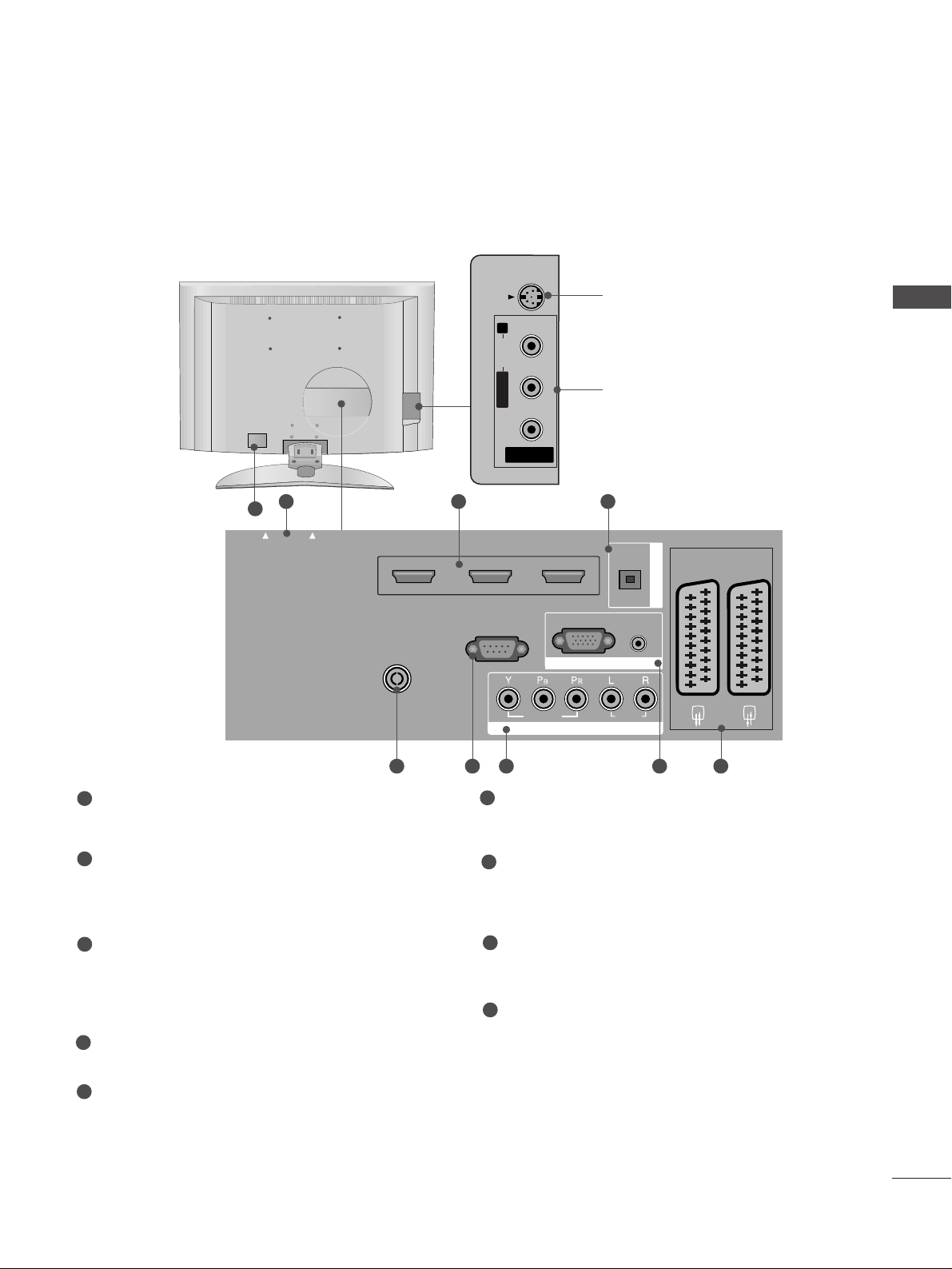
9
VORBEREITUNG
LCD TV Models : 37/
42LF7
*
AV IN 2
L/MONO
R
AUDIO
VIDEO
USB IN
AV IN 3
L/MONO
R
AUDIO
VIDEO
S-VIDEO
AUDIO
VIDEO
V 1
V 2
EJECT
HDMI/DVI IN 1
HDMI IN 2
HDMI IN 3
PCMCIA
CARD SLOT
RS-232C IN
1 2 3
9
S-Video-Eingang
Für den Anschluss eines S-VideoAusgangssignals von einem S-VIDEOGerät
Audio/Video-Eingang
Für den Anschluss von Audio- oder
Video-Ausgangssignalen von externen
Geräten
AV IN 3
L/MONO
R
AUDIOAUDIO
VIDEOVIDEO
S-VIDEOS-VIDEO
84 5 6 7
PCMCIA (Personal Computer Memory Card
International Association)-Kartenschlitz.
Diese Funktion ist in einigen Ländern nicht verfügbar.
HDMI-Eingang
Schließen Sie ein HDMI-Signal an HDMI IN an.
Oder schließen Sie ein DVI-(VIDEO)-Signal über ein
DVI-zu-HDMI-Kabel an den HDMI/DVI-ingang an.
DIGITAL AUDIO OUT OPTISCH
Anschluss für Digitalaudio von unterschiedlichen
Gerätearten.
Hinweis: Diese Anschlüsse funktionieren nicht im
Standbymodus.
Antenneneingang
Für den Anschluss von Antennensignalen.
RS-232C-Eingang
(STEUERUNG&WARTUNG)
Für den Anschluss des seriellen Ports der
Steuergeräte an die RS-232C-Buchse.
Komponent-Eingang
Für den Anschluss eines Komponent-Video oder
Audio-Geräts.
RGB/DVI-Audio-Eingang
Schließen Sie das Monitor-Ausgangssignal eines
PCs/DTV (nur Audio) an den entsprechenden
Eingang an.
Euro-Scart-Anschluss (AV1/AV2)
Für den Anschluss von Scart-Eingangs-und
Ausgangssignalen von externen Geräten.
Anschlussbuchse für Stromkabel
Dieses Fernsehgerät ist auf den Betrieb mit
Wechselstrom ausgelegt.Die Spannung finden Sie
auf der Seite „Spezifikationen “.Versuchen Sie
niemals,das Gerät mit Gleichstrom zu betreiben.
1
2
3
4
5
6
7
8
9
PCMCIA
CARD SLOT
EJECT
HDMI/DVI IN 1
ANTENNA
IN
HDMI IN 2
RS-232C IN
(CONTROL & SERVICE)
VIDEO
COMPONENT IN
HDMI IN 3
RGB
(PC)
RGB IN
OPTICAL
AUDIO IN
(RGB/DVI)
AUDIO
DIGITAL AUDIO OUT
AV 1
AV 2
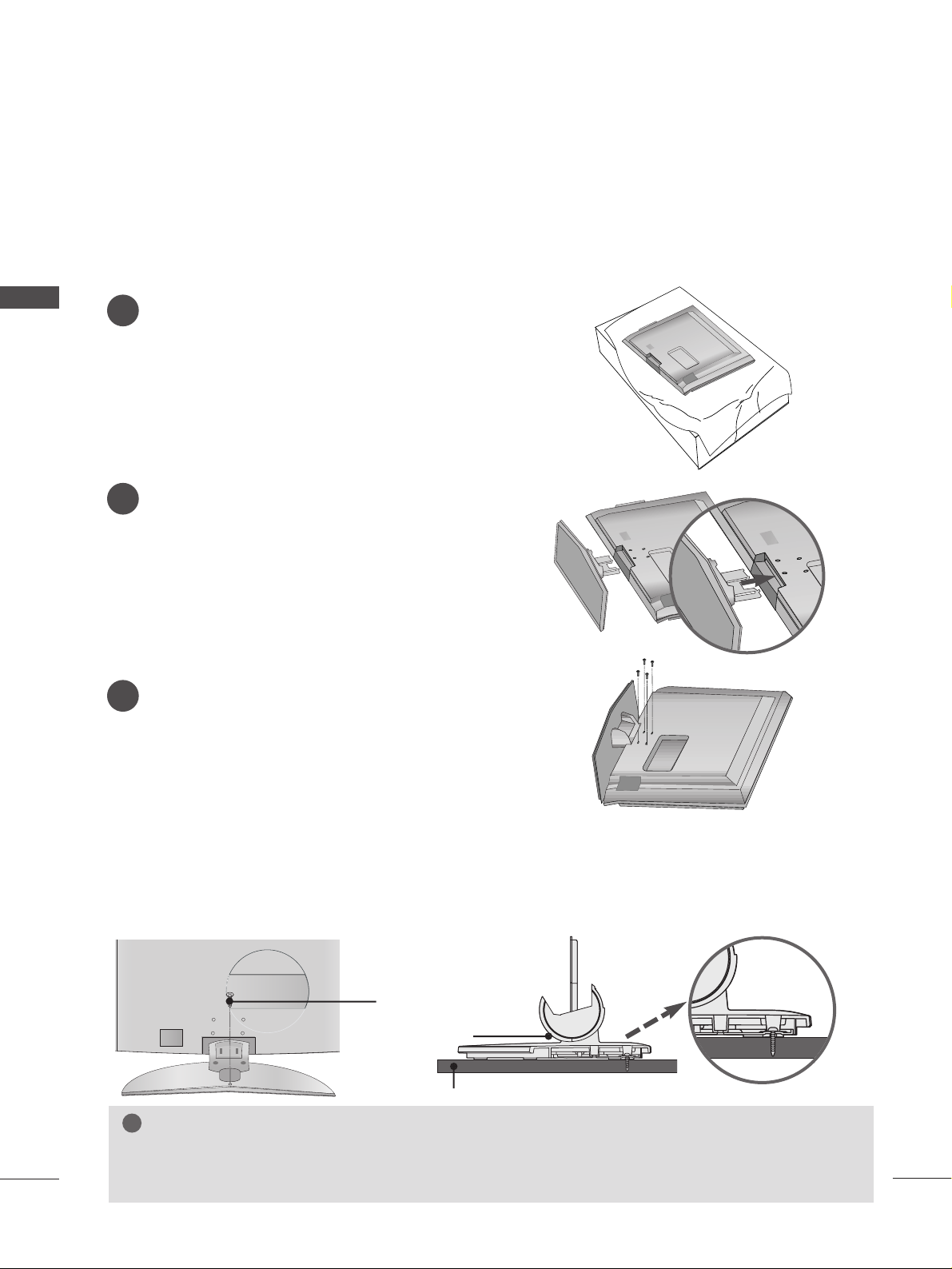
10
VORBEREITUNG
VORBEREITUNG
10
GRUNDANSCHLUSS(nur LCD-Fernsehgeräte mit 37")
1
2
3
Legen Sie das Produkt vorsichtig mit dem
Bildschirm nach unten auf eine weiche
Oberfläche, durch die das Produkt und der
Bildschirm vor Beschädigungen geschützt wird.
Befestigen Sie den Standfuß wie gezeigt am
Produkt.
Befestigen Sie die vier Schrauben an der
Rückseite des Produkts in den vorgesehenen
Bohrungen.
MONTAGE DES FERNSEHERS AUF EINEM TISCH (Nur Modelle 37LF7
*
)
ACHTUNG
!
GG
Um ein Umkippen des Fernsehers zu vermeiden, sollte das Gerät laut Montageanleitungen fest
am Untergrund/an der Wand befestigt werden. Beim Anstoßen oder Berühren könnte der
Fernseher herunterfallen und Verletzungen verursachen.
1-Schraube
Standfuß
Tisch
Der Fernseher muss beim Aufstellen auf einem Tisch befestigt werden, um ein Umkippen nach vorn/nach hinten
zu vermeiden, um Verletzungen oder Beschädigungen am Produkt zu verhindern. Verwenden Sie zur Montage
ausschließlich die beiliegenden Schrauben.
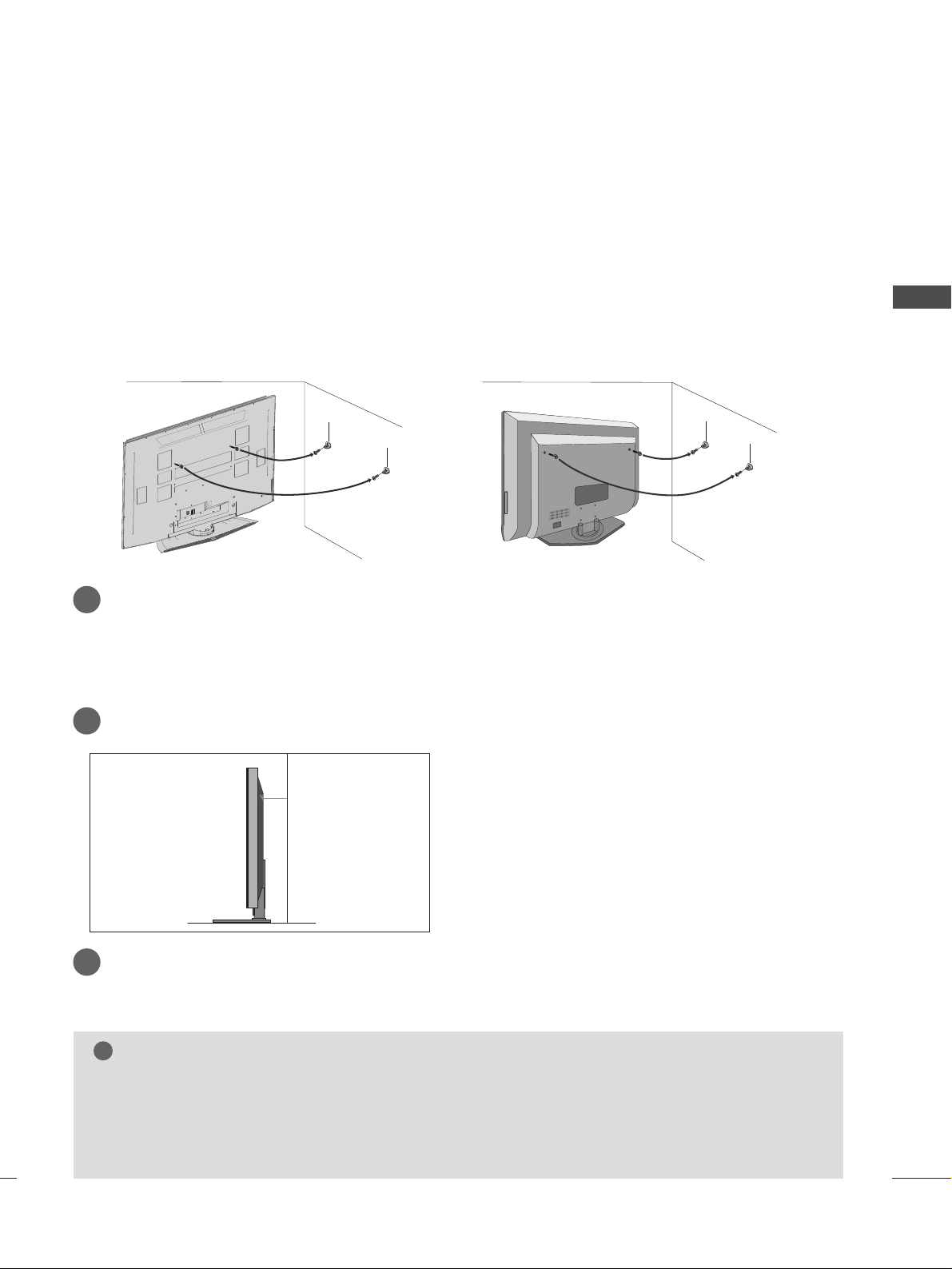
11
ANBRINGEN DES FERNSEHGERÄTS AN DER WAND
■
Diese Option ist nicht bei allen Modellen verfügbar.
■
Stellen Sie das Produkt nah an der Wand auf,so dass es nicht herunterfällt,wenn es nach hinten gedrückt wird.
■
Nachstehend finden Sie eine sicherere Montagemethode für das Produkt:die Anbringung an der Wand,um zu
verhindern,dass das Produkt umfällt,wenn es nach vorne gezogen wird.Dadurch wird das Herunterfallen des
Produkts und die damit verbundene Verletzung von Personen sowie die Beschädigung des Produkts vermieden.Achten Sie darauf,dass Kinder nicht am Produkt herumklettern oder sich an das Produkt hängen.
HINWEIS
!
GG
Lösen Sie die Schnüre,bevor Sie das Produkt versetzen
GG
Verwenden Sie eine Haltevorrichtung oder einen Schrank,der nach Größe und Stabilität für die Größe und
das Gewicht des Produkts geeignet ist.
GG
Für eine sichere Verwendung des Produkts sollten sich die Halterungen an der Wand auf gleicher Höhe mit
jenen am Fernsehgerät befinden.
1
2
Verwenden Sie die Ringschrauben oder TV-Halterungen und -Schrauben,um das Produkt wie in der Abbildung
dargestellt an der Wand anzubringen.
(Wenn bei Ihrem Produkt an der Stelle,an der die Ringschrauben angebracht werden sollen,Schrauben fixiert
sind,lockern Sie diese Schrauben.)
*Setzen Sie die Ringschrauben oder TV-Halterungen und -Schrauben ein und ziehen Sie sie in den oberen
Bohrungen fest.
Befestigen Sie die Wandhalterungen mit den Schrauben (nicht in der Lieferung enthalten)an der Wand.
Achten Sie auf die Höhe der Halterungen an der Wand.
3
Verwenden Sie eine feste Schnur (nicht in der Lieferung enthalten),um das Produkt festzubinden.
Die Schnur sollte für eine möglichst sichere Anbringung horizontal zwischen Wand und Produkt aus-
gerichtet sein.
2
1
2
3
1
oder
VORBEREITUNG
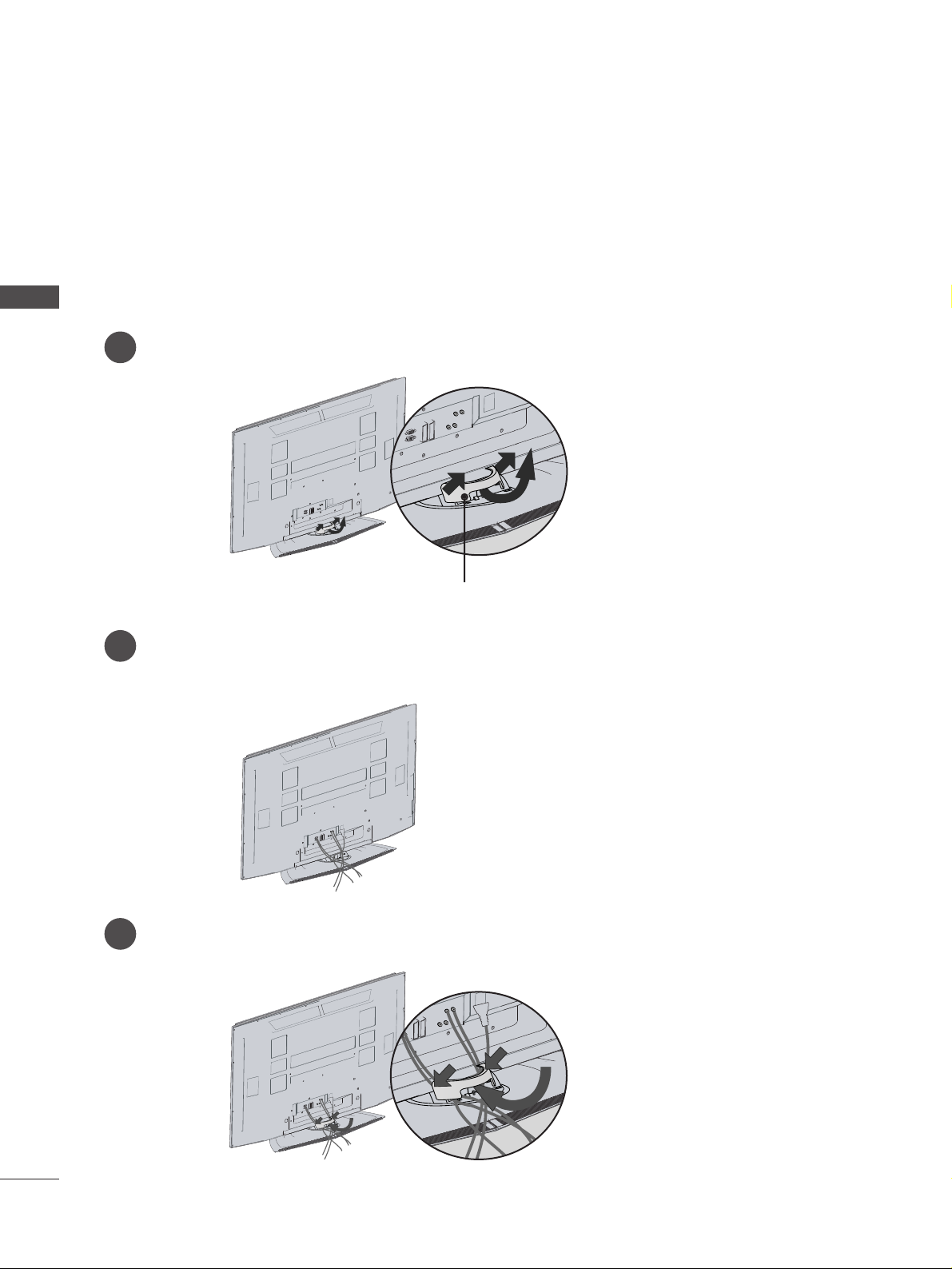
12
VORBEREITUNG
VORBEREITUNG
HINTERE ABDECKUNG FÜR KABELANORDNUNG
PLASMA TV-MODELLE
2
1
3
Halten Sie das
KKAABBEELLMMAA NNAAGGEEMMEENNTT
mit beiden Händen und drücken Sie dagegen(siehe Abbildung).
Schließen Sie die erforderlichen Kabel an.
Weitere Hinweise zum Anschluss zusätzlicher Geräte erhalten Sie im
AAbbsscchhnniitttt AAnnsscchhlluussss eexxtteerrnneerr GGeerräättee
.
Bringen Sie das
KKAABBEELLMMAA NNAAGGEEMMEENNTT
wieder an (siehe Abbildung).
KABELMANAGEMENT
45
°
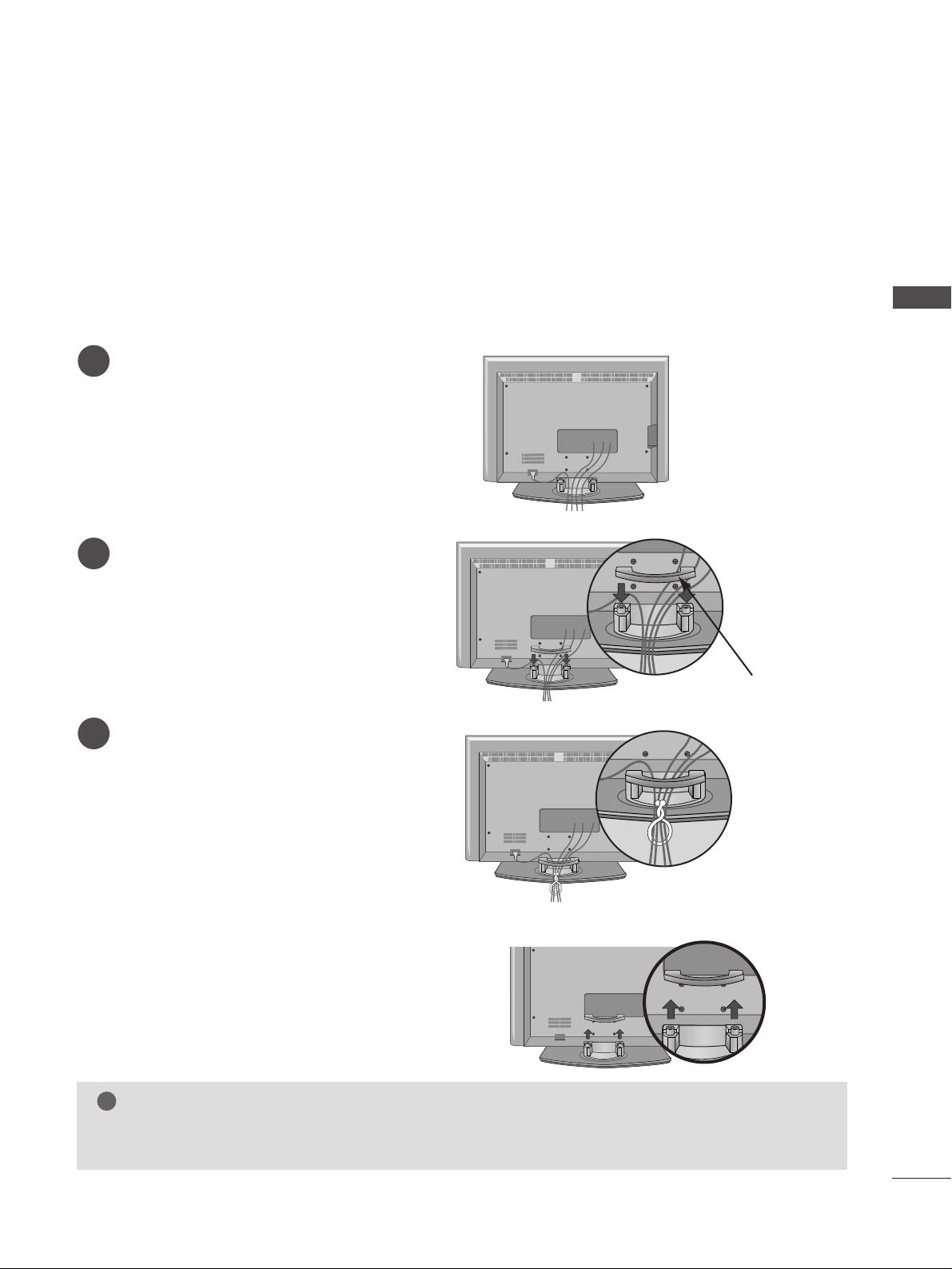
13
LCD TV-MODELLE
(
außer
37/42LF7*)
Schließen Sie die erforderlichen Kabel an..
Weitere Hinweise zum Anschluss zusätzlicher
Geräte erhalten Sie im
AAbbsscchhnniitttt AAnnsscchhlluussss
eexxtteerr nneerr GGeerräättee..
1
Bringen Sie das
KKAABBEELLMMAA NNAAGGEEMMEENNTT
an
(siehe Abbildung).
2
Bündeln Sie die Kabel mithilfe der geteilten
Halterung.
(
Diese Option ist nicht bei allen Modellen verfügbar.
)
3
H-Halten Sie das KABELMANAGEMENT mit beiden
Händen und ziehen Sie es nach oben.
HINWEIS
!
GG
Halten Sie das KABELMANAGEMENT nicht,wenn Sie das Produkt bewegen.
-Wenn das Produkt fallen gelassen wird,können Sie sich verletzen oder das Produkt könnte Schaden nehmen.
ENTFERNEN DES KABELMANAGEMENTS
KABELMANAGEMENT
VORBEREITUNG
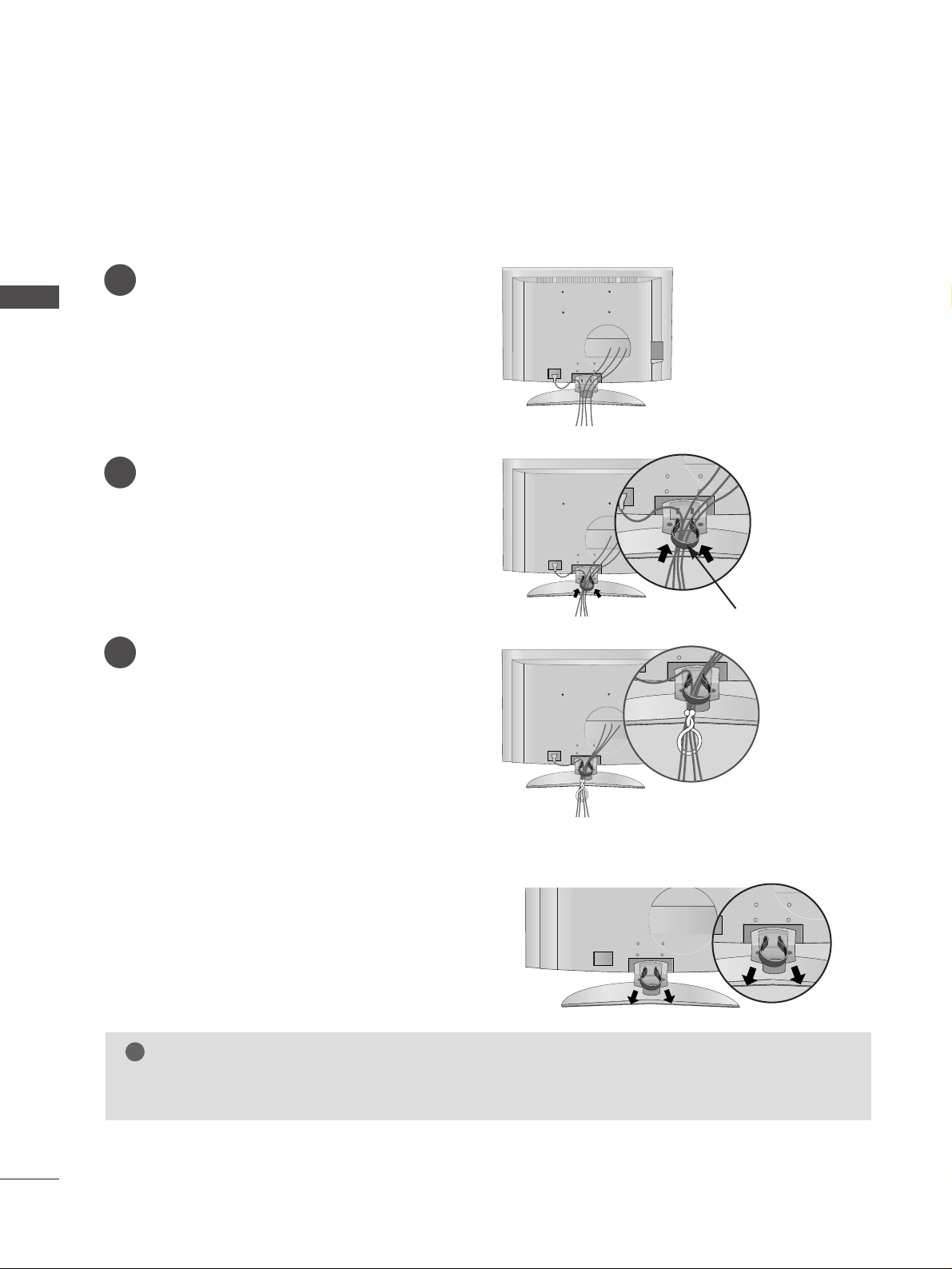
14
VORBEREITUNG
LCD TV-MODELLE
(
nur
37/42LF7*)
Schließen Sie die erforderlichen Kabel an..
Weitere Hinweise zum Anschluss zusätzlicher
Geräte erhalten Sie im
AAbbsscchhnniitttt AAnnsscchhlluussss
eexxtteerr nneerr GGeerräättee..
Der KABELBAUM muss wie gezeigt
angeschlossen werden. (Drücken Sie
Halterungen an beiden Seiten des Kabelbaums
ein.)
Bündeln Sie die Kabel mithilfe der geteilten
Halterung. (Diese Option ist nicht bei allen
Modellen verfügbar.)
Halten Sie den KABELBAUM mit beiden Händen fest
und ziehen Sie ihn heraus.
(Ziehen Sie den Kabelbaum an den Halterungen auf
beiden Seiden heraus.)
HINWEIS
!
GG
Halten Sie das KABELMANAGEMENT nicht,wenn Sie das Produkt bewegen.
-Wenn das Produkt fallen gelassen wird,können Sie sich verletzen oder das Produkt könnte Schaden nehmen.
ENTFERNEN DES KABELMANAGEMENTS
KABELMANAGEMENT
1
2
3
VORBEREITUNG
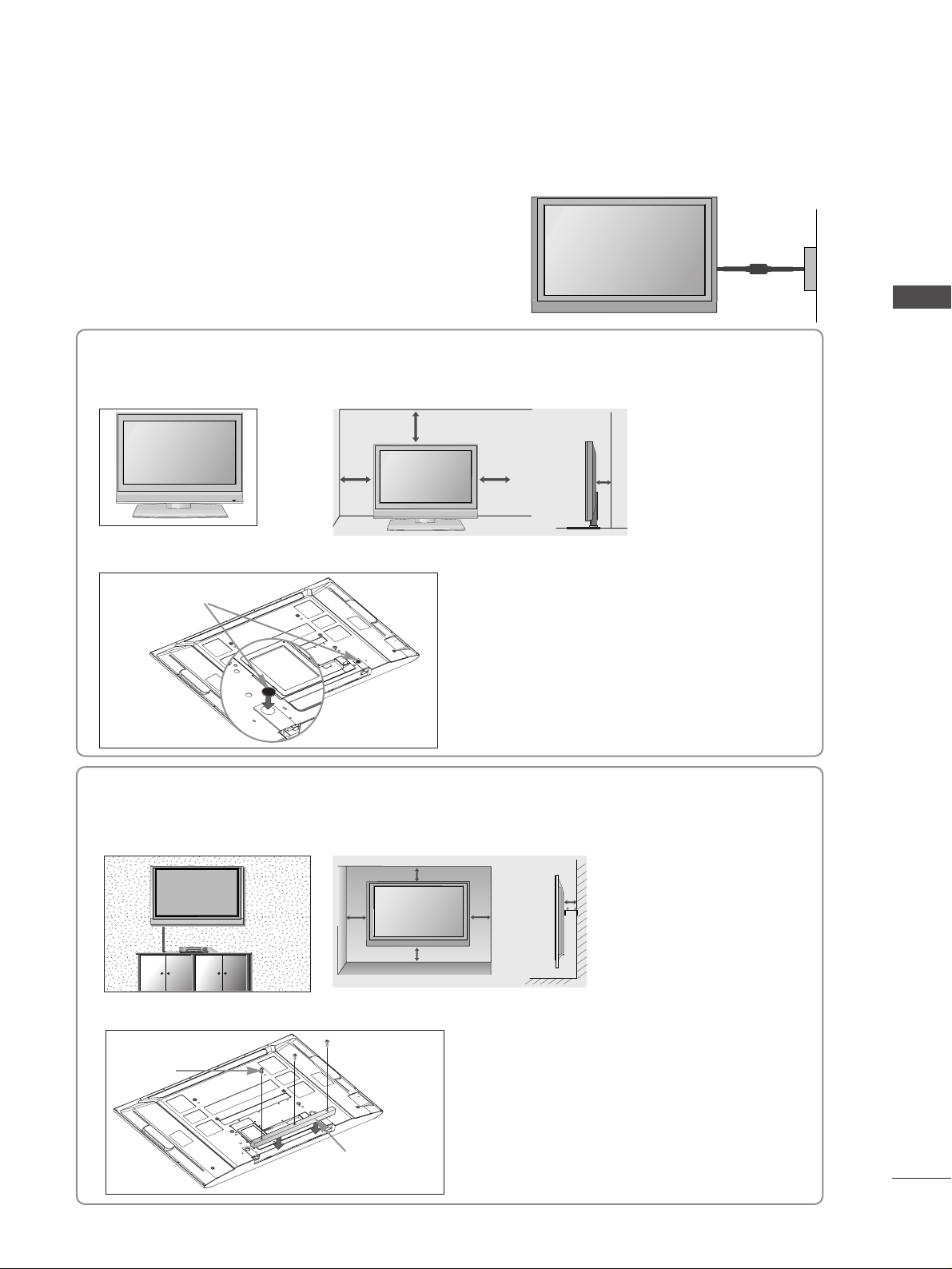
15
VORBEREITUNG
WANDMONTAGE: HORIZONTALE LAGE
Lassen Sie für ausreichende Lüftung an jeder Seite und zur Wand einen Abstand von ca.10 cm.
Ausführliche Montageanleitungen erhalten Sie bei Ihrem Händler (siehe auch das optional erhältliche
Montage-und Installationshandbuch zu verstellbaren Wandhalterungsklammern).
10 c m
10 c m
10 cm 10 cm
10 c m
Anbringen der Schutzfolie für Tisch-Standfuß(nur PLASMA TV-MODELLE
)
- Um zu verhindern, dass Fremdkörper in
den Tisch-Standfuß eindringen, bringen
Sie die Schutzfolie mit den enthaltenen
Halteschrauben am Tisch-Standfuß an, wie
in der Abbildung gezeigt.
Schrauben
Schutzabdeckung für
Tisch-Standfuß
AUFSTELLEN MIT EINEM TISCHSTANDFUß
Lassen Sie für ausreichende Lüftung an jeder Seite und zur Wand einen Abstand von ca.10 cm.
Falls der Tisch-Standfuß nicht verwendet wird (
NNuurr 6600PPFF 99**))
Falls der Tisch-Standfuß nicht verwendet wird, befestigen Sie die enthaltenen
Gummikappen zum Schutz des TischStandfußes, wie in der Abbildung
gezeigt.
10 c m
10 c m
10 c m
10 c m
Gummikappe
ERDUNG
Achten Sie darauf,den Erdungsleiter anzuschließen,um
Stromschläge zu vermeiden.Wenn keine Erdung möglich ist,
lassen Sie einen Elektriker einen separaten
Sicherungsautomaten installieren.Versuchen Sie nicht,das
Gerät durch den Anschluss an Telefonleitungen,Blitzableiter
oder Gasleitungen zu erden.
Stromanschluss
Short-circuit
Breaker
■
Das Fernsehgerät kann auf unterschiedliche Arten installiert werden,z.B.an der Wand oder auf einem Schreibtisch.
■
Das Gerät ist auf den Betrieb in horizontaler Position ausgelegt.
R
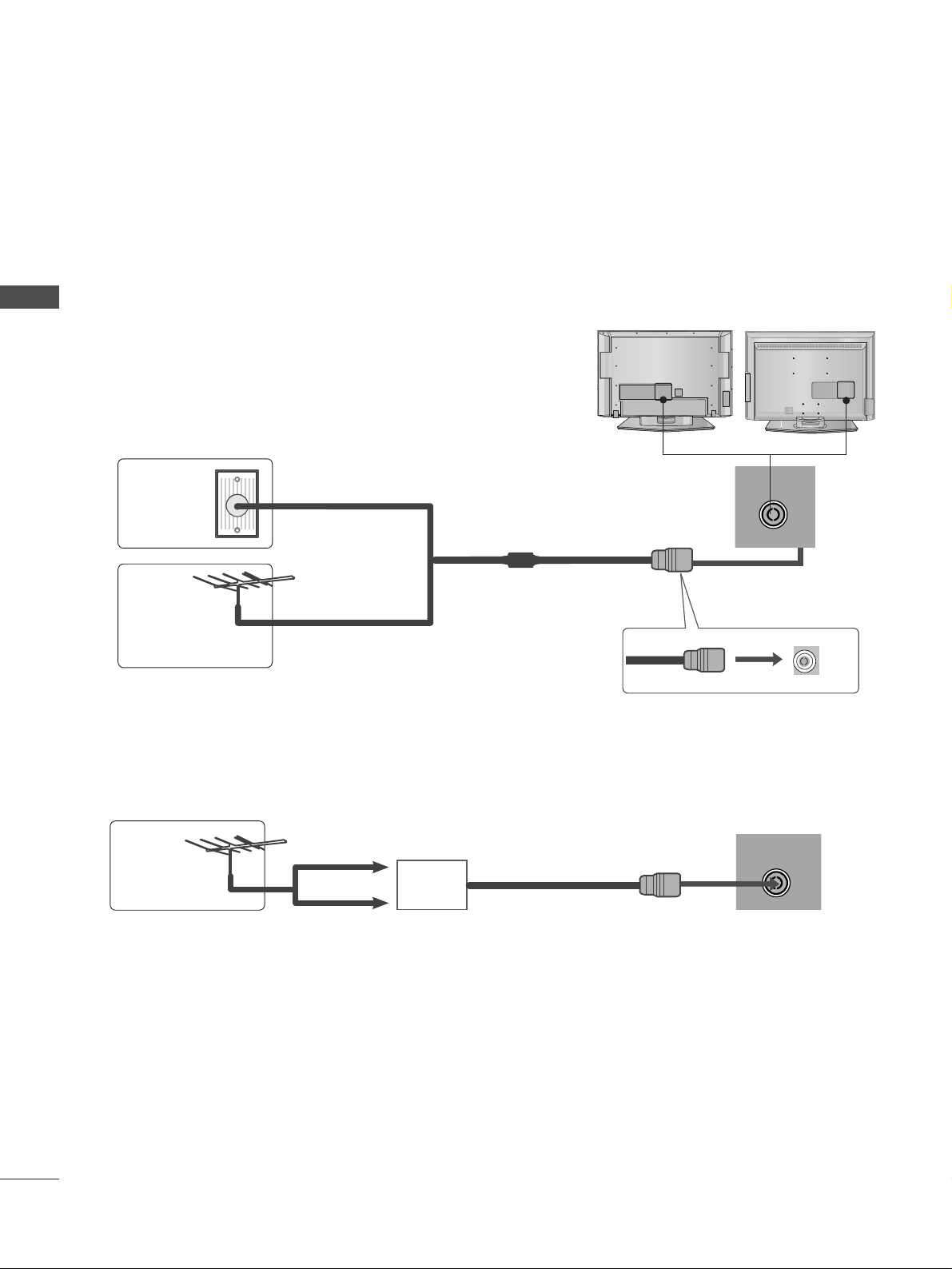
16
AV 3
L/MONO
R
AUDIO
VIDEO
S-VIDEO
AUDIO
VIDEO
AV 1 AV 2
ANTENNA
IN
EJECT
HDMI/DVI IN 1 HDMI IN 2
AV 3
L/MONO
R
AUDIO
VIDEO
S-VIDEO
AUDIO
VIDEO
AV 1 AV 2
ANTENNA
IN
EJECT
HDMI/DVI IN 1 HDMI IN 2
■
Justieren Sie die Antennenausrichtung für optimale Bildqualität.
■
Antennenkabel und Wandler werden nicht mitgeliefert.
■
Wandantennenbuchse oder Außenantenne ohne Kabelboxanschluss Justieren Sie die Antennenausrichtung bei
Bedarf für optimale Bildqualität.
Einfamilienhäuser
(An Wandanschluss der Außenantenne
anschließen)
Außenantenne
Antenne
nbuchse
in der
Wand
Koaxialkabel (75 Ohm)
ANTENNENANSCHLUSS
Antenne
UHF
Signalve
rstärker
VHF
■
Um bei schlechtem Empfang eine bessere Bildqualität zu erhalten,bringen Sie einen Signalverstärker an der
Antenne an (siehe rechts).
■
Wenn das Signal für zwei TV-Geräte verwendet werden soll,verwenden Sie eine Signalweiche für den Anschluss.
- Achten Sie beim Anschluss der
Antenne darauf, den Bronzeleiter
nicht zu verbiegen.
- Die Stromversorgung der 5-VAntenne funktioniert nur im
Digitalmodus (siehe S. 45).
AV IN 3
L/MONO
R
AUDIO
VIDEO
S-VIDEO
AV IN 3
L/MONO
R
AUDIO
VIDEO
S-VIDEO
Mehrfamilienhäuser
(An Antennenbuchse anschließen)
VORBEREITUNG
VORBEREITUNG
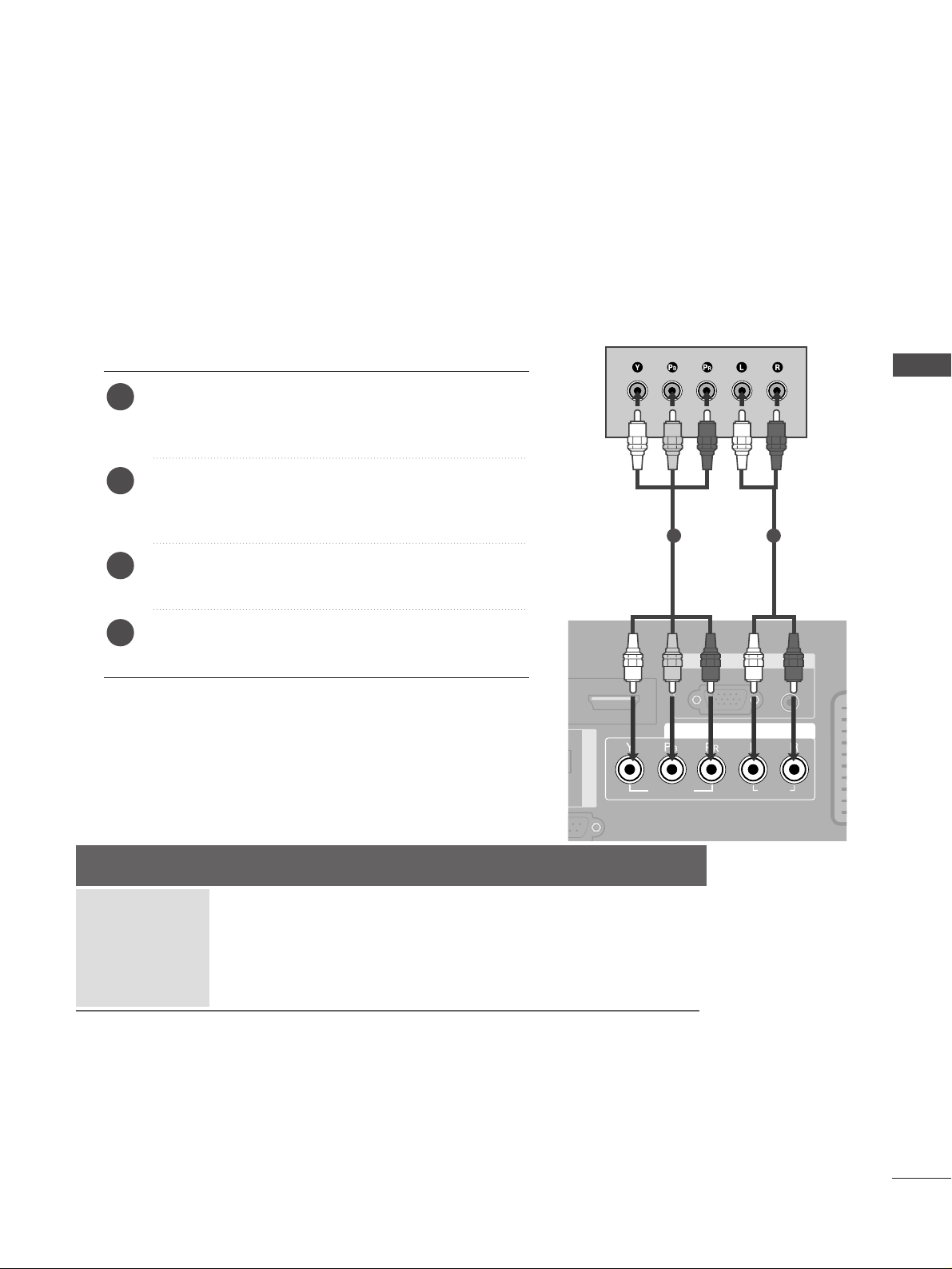
17
EINRICHTEN EXTERNER GERÄTE
EINRICHTEN EXTERNER GERÄTE
EINRICHTEN DES HD-EMPFÄNGERS
■
Dieses TV-Gerät kann digitale Antennen-/Kabelsignale ohne eine externe digitale Set-Top Box empfangen. Wenn
Sie jedoch eine digitale Set-Top Box oder andere externe digitale Geräte zum Empfang von digitalen Signalen einsetzen, finden Sie zusätzliche Informationen hierzu in der nachstehenden Abbildung.
Bei Anschluss über ein Component-Kabel
Verbinden Sie die Videoausgänge (Y, PB, PR)des DVDSpielers mit den Buchsen
CC OOMMPPOONN EENNTT II NN VV IIDD EEOO
am TV-Gerät.
Verbinden Sie die Audioausgänge des DVD-Spielers mit
den
CCOOMMPPOONNEENNTT IINN AAUUDDIIOO
-Eingangsbuchsen
des TV-Geräts.
Schalten Sie die digitale Set-Top Box ein
(siehe Handbuch des Herstellers der digitalen Set-Top Box).
Wählen Sie über die Taste
IINN PPUUTT
uf der
Fernbedienung
KOMPONENT als Eingangsquelle.
2
3
4
1
Signal
480i/576i
480p/576p
720p/1080i
10 8 0 p
Komponent
Ja
Ja
Ja
Ja
(nur 60 Hz)
HDMI1/2
Nein
Ja
Ja
Ja
(24Hz/50Hz/60Hz)
HDMI3
(
nur 37/42LF7*, 42LY99
)
Nein
Ja
Ja
Ja
(24Hz/50Hz/60Hz)
■
Wandantennenbuchse oder Außenantenne ohne Kabelboxanschluss Justieren Sie die Antennenausrichtung bei Bedarf für optimale Bildqualität.
■
In diesem Teil von EINRICHTEN EXTERNER GERÄTE werden für die LCD-Fernsehgeräte hauptsächlich Bilder verwendet.
AUDIO IN
(RGB/DVI)
RGB
(PC)
RGB IN
COMPONENT IN
AUDIOAUDIO
VIDEOVIDEO
AAV 1 AV 2
DIGITAL AUDIO OUT
AUDIO
VIDEO
ANTENNA
IN
HDMI/DVI IN 1 HDMI IN 2
EJECT PCMCIA
CARD SLOT
1 2
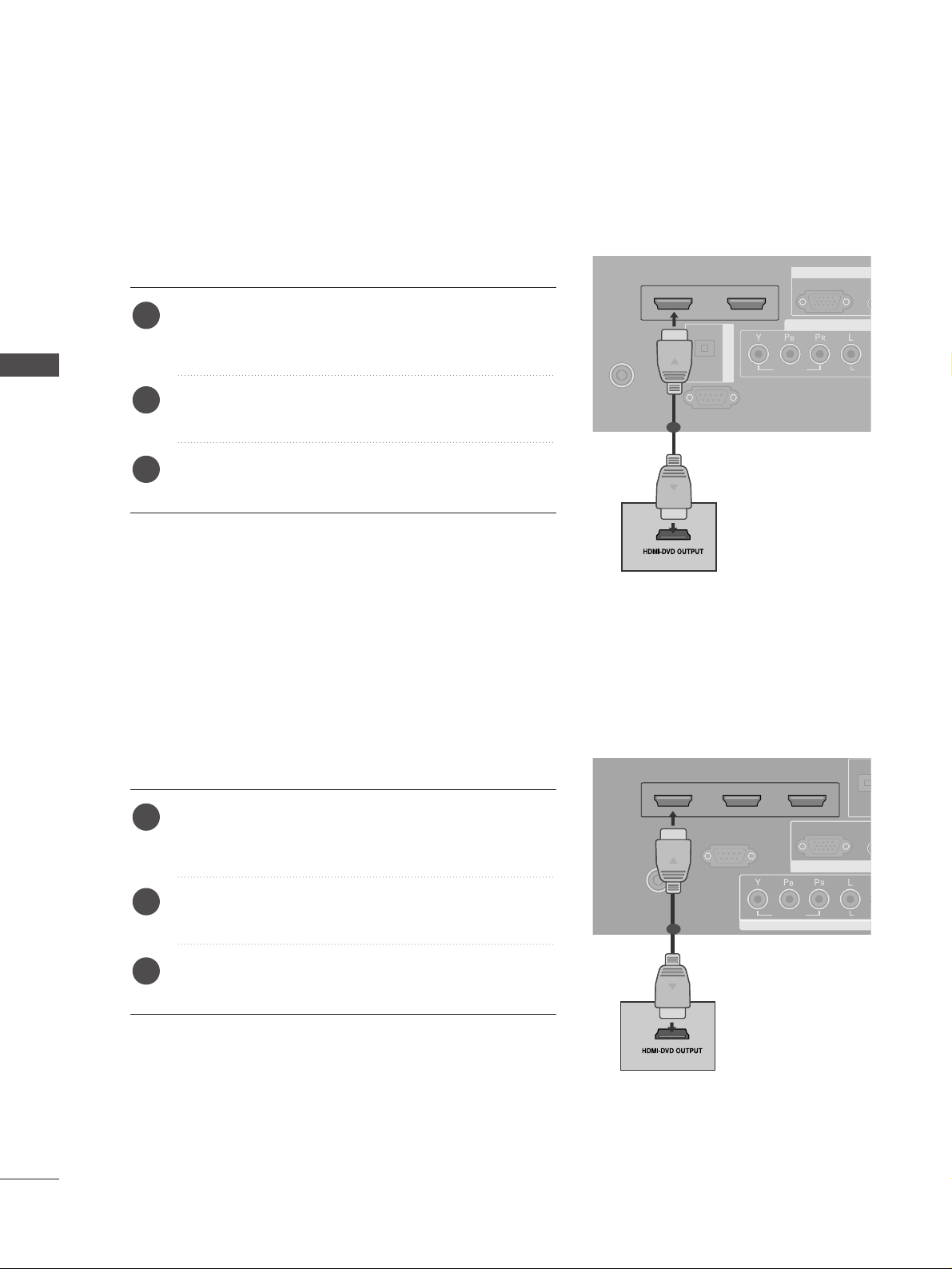
18
Bei Anschluss über ein HDMI-Kabel
Verbinden Sie die HDMI-Ausgangsbuchsen der digitalen Set-Top Box mit der
HHDDMMII//DDVVII II NN 11
oder
HHDDMMII IINN 22 --
Eingangsbuchse des Fernsehgeräts.
Schalten Sie die digitale Set-Top Box ein (siehe
Handbuch des Herstellers der digitalen Set-Top Box).
Wählen Sie über die Taste
HHDDMMII11
oder
HHDDMMII22
auf
der Fernbedienung
IINN PPUU TT
als Eingangsquelle.
2
3
1
AUD
(RG
RGB
(PC)
RGB IN
COMPONENT I
AUDIAUDIO
VIDEO
AV 1 AV 2
ANTENNAANTENNA
IN IN
HDMI/DVI IN 1HDMI/DVI IN 1 HDMI IN 2HDMI IN 2
EJECT EJECT PCMCIA
RS-232C INRS-232C IN
(CONTROL & SERVICE)
OPTICAL
DIGITAL AUDIO OUT
AUDIO
VIDEO
AV 1 AV 2
ANTENNA
IN
HDMI/DVI IN 1 HDMI IN 2
EJECT PCMCIA
CARD SLOT
RS-232C IN
AUDIO
VIDEO
AV 1 AV 2
ANTENNA
IN
HDMI/DVI IN 1 HDMI IN 2
EJECT PCMCIA
CARD SLOT
RS-232C IN
1
Verbinden Sie die HDMI-Ausgangsbuchsen der digitalen
Set-Top Box mit der
HHDDMMII//DDVVII IINN 11, HHDDMMII IINN 22
oder
HHDDMMII IINN 33 --
Eingangsbuchse des Fernsehgeräts.
Schalten Sie die digitale Set-Top Box ein (siehe
Handbuch des Herstellers der digitalen Set-Top Box).
Wählen Sie über die Taste
HHDDMMII11, HHDDMMII22
oder
HHDDMMII33
auf der Fernbedienung
IINNPPUUTT
als Eingangsquelle.
2
3
1
RGB IN
COMPONENT IN
ANTENNA INANTENNA IN
HDMI/DVI IN 1 HDMI IN 2 HDMI IN 3
RS-232C INRS-232C IN
(CONTR(CONTROL & SEROL & SERVICE)VICE)
AUD
(RGB
RGB
(PC)
AUDIUDIO
VIDEO
AV 1 AV 2
EJECT EJECT PCMCIA
OPTIC
ANTENNA IN
HDMI/DVI IN 1 HDMI IN 2 HDMI IN 3
RS-232C IN
(CONTROL & SERVICE)
VIDEO
EJECT PCMCIA
CARD SLOT
1
EINRICHTEN EXTERNER GERÄTE
EINRICHTEN EXTERNER GERÄTE
außer 37/42LF7*, 42LY99
nur 37/42LF7*, 42LY99
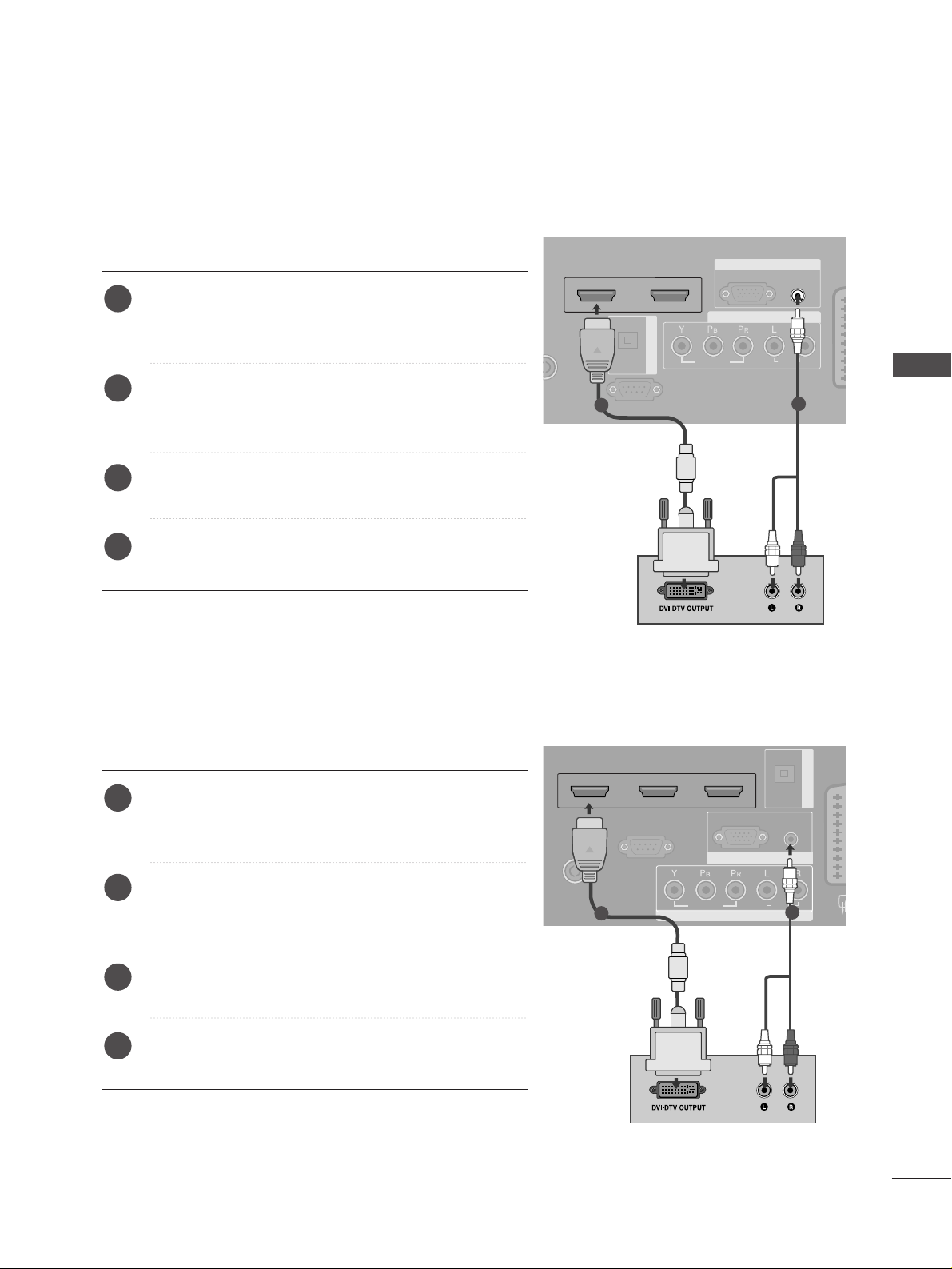
19
Verbinden Sie die HDMI-Ausgangsbuchsen der digitalen Set-Top Box mit der
HHDD MMII//DDVVII IINN 11 --
Eingangsbuchse des Fernsehgeräts.
Verbinden Sie die Audio-Ausgangsbuchsen der digitalen Set-Top Box mit der
AAUU DDII OO((RR GGBB//DD VVII))--
Eingangsbuchse des Fernsehgeräts.
Schalten Sie die digitale Set-Top Box ein (siehe
Handbuch des Herstellers der digitalen Set-Top Box).
Wählen Sie über die Taste
HDMI1 auf der
Fernbedienung
IINN PPUUTT
als Eingangsquelle.
2
3
4
1
EINRICHTEN EXTERNER GERÄTE
RGB IN
COMPONENT IN
ANTENNA INANTENNA IN
HDMI/DVI IN 1 HDMI IN 2 HDMI IN 3
RS-232C INRS-232C IN
(CONTR(CONTROL & SEROL & SERVICE)VICE)
AUDIO IN
(RGB/DVI)
RGB
(PC)
AUDIO
VIDEO
AVV 1 AV 2
OPTICAL
DIGITAL AUDIO OUT
1
2
AUDIO IN
(RGB/DVI)
RGB
(PC)
RGB IN
COMPONENT IN
AUDIO
VIDEO
AAV 1 AV 2
HDMI/DVI IN 1HDMI/DVI IN 1 HDMI IN 2HDMI IN 2
RS-232C INRS-232C IN
(CONTROL & SERVICE)
OPTICAL
DIGITAL AUDIO OUT
1
2
Bei Anschluss über ein HDMI-zu-DVI-Kabel
Verbinden Sie die HDMI-Ausgangsbuchsen der digitalen Set-Top Box mit der
HHDD MMII//DDVVII IINN 11 --
Eingangsbuchse des Fernsehgeräts.
Verbinden Sie die Audio-Ausgangsbuchsen der digitalen Set-Top Box mit der
AAUU DDII OO((RR GGBB//DD VVII))--
Eingangsbuchse des Fernsehgeräts.
Schalten Sie die digitale Set-Top Box ein (siehe
Handbuch des Herstellers der digitalen Set-Top Box).
Wählen Sie über die Taste
HDMI1 auf der
Fernbedienung
IINN PPUUTT
als Eingangsquelle.
2
3
4
1
außer 37/42LF7*, 42LY99
nur 37/42LF7*, 42LY99
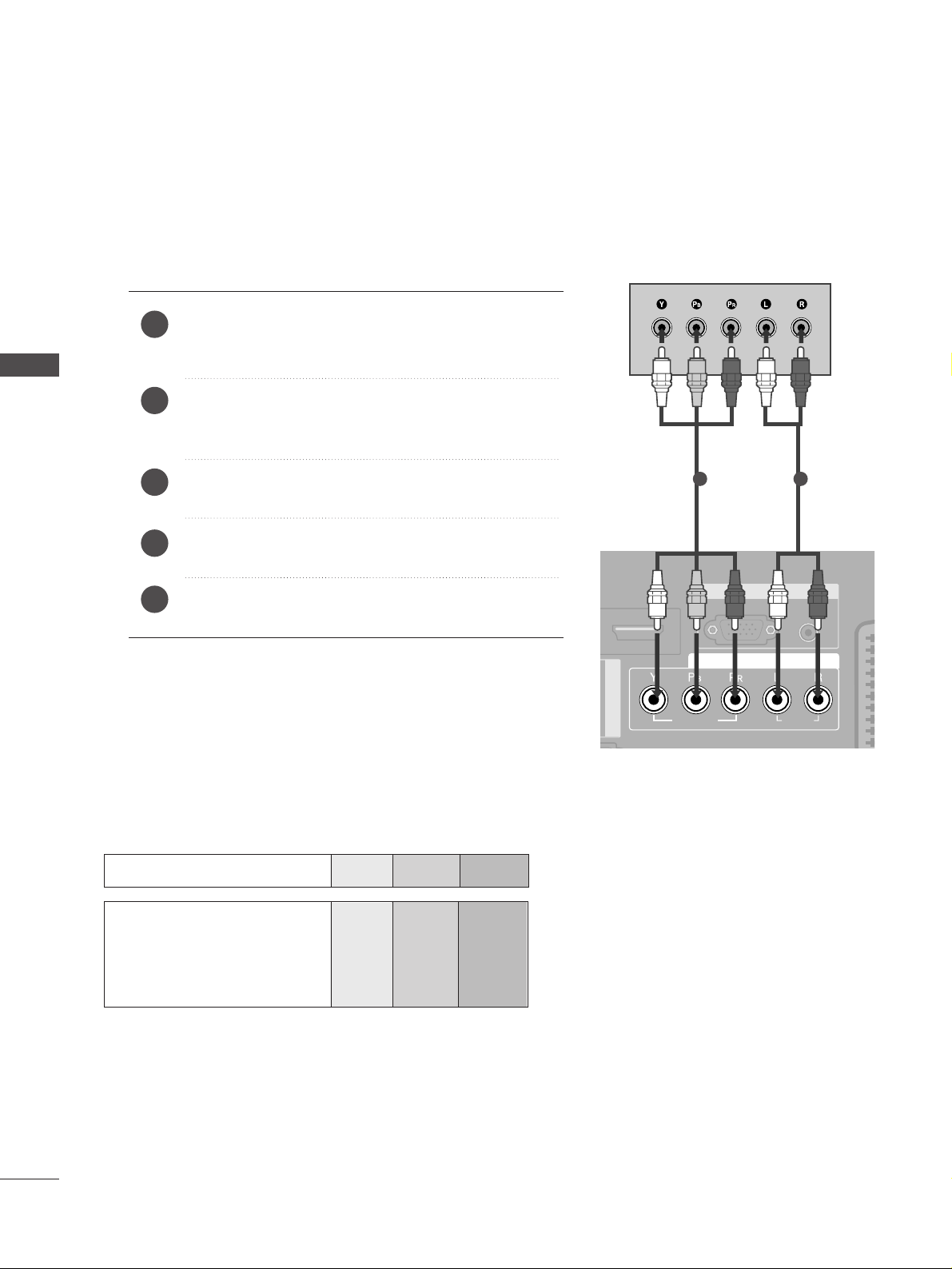
20
EINSTELLUNG DES DVD-PLAYERS
Bei Anschluss über ein Component-Kabel
Component Eingangsbuchsen
Schließen Sie den DVD-Spieler für eine bessere Bildqualität an die Component-Eingangsbuchsen an (siehe unten).
Component-BuchsenamTV-Gerät
YPB PR
Videoausgänge am DVD-Spieler
Y
Y
Y
Y
P
B
B-Y
Cb
Pb
P
R
R-Y
Cr
Pr
Verbinden Sie die Videoausgänge (Y, P
B, PR
)des DVD-
Spielers mit den Buchsen
CC OOMMPPOONNEENNTT IINN VVIIDDEEOO
(Y, P
B
, PR)am TV-Gerät.
Verbinden Sie die Audioausgänge des DVD-Spielers mit
den
CCOOMMPPOONNEENNTT IINN AAUUDDIIOO
O IO-Eingangsbuchsen
desTV-Geräts.
Schalten Sie den DVD-Spieler ein und legen Sie eine
DVD ein.
Wählen Sie über die Taste
IINN PPUUTT
auf der
Fernbedienung
KOMPONENT als Eingangsquelle.
Weitere Informationen erhalten Sie im Handbuch des
DVD-Spielers.
2
3
4
5
1
EINRICHTEN EXTERNER GERÄTE
AUDIO IN
(RGB/DVI)
RGB
(PC)
RGB IN
COMPONENT IN
AUDIOAUDIO
VIDEOVIDEO
AAV 1 AV 2
DIGITAL AUDIO OUT
L/MONO
R
AUDIO
VIDEO
S-VIDEO
1 2
EINRICHTEN EXTERNER GERÄTE
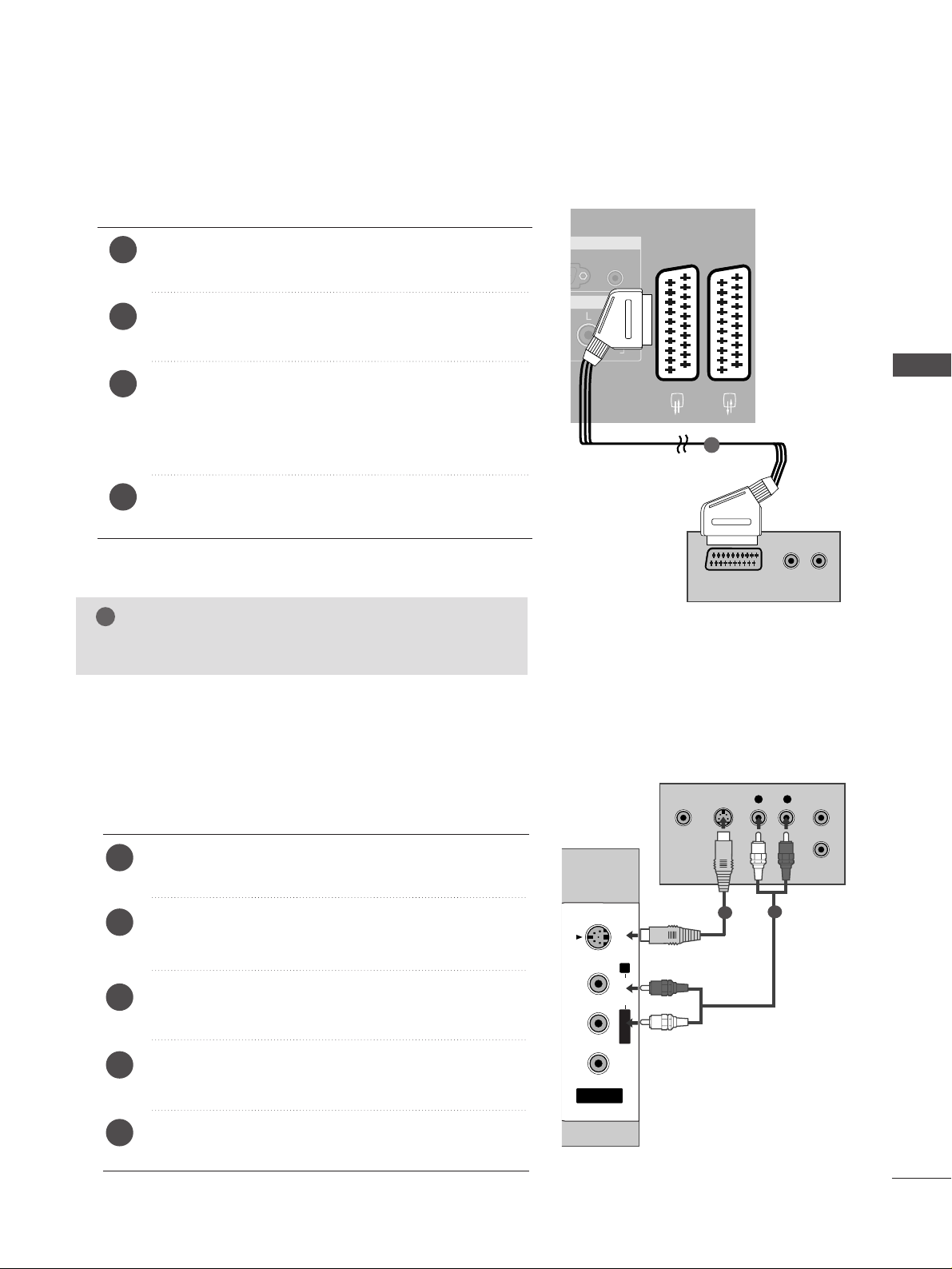
21
Bei Anschluss über ein SCART-Kabel
Verbinden Sie die
AAVV11
-SCART-Buchse des TV-Geräts
mit der SCART-Buchse am DVD-Spieler.
Schalten Sie den DVD-Spieler ein und legen Sie eine
DVD ein.
Wählen Sie über die Taste
IINN PPUU TT
auf der
Fernbedienung
AV 1 als Eingangsquelle.
Wählen Sie
AV 2 als Eingangsquelle bei Anschluss an
die
AAVV22
-SCART-Buchse.
Weitere Informationen erhalten Sie im Handbuch des
DVD-Spielers.
2
3
4
1
HINWEIS
!
GG
Verwenden Sie bitte ein geschirmtes SCART-Kabel.
Bei Anschluss des S-Video-Kabels
Verbinden Sie den S-VIDEO-Ausgang des DVD-Spielers
mit dem
SS-- VVIIDDEE OO
-Eingang des TV-Geräts.
Verbinden Sie die Audioausgänge des DVD-Spielers mit
den
AAUUDDIIOO
-Eingangsbuchsen des TV-Geräts.
Schalten Sie den DVD-Spieler ein und legen Sie eine
DVD ein.
Wählen Sie über die Taste
IINN PPUUTT
auf der
Fernbedienung
AV 3 ials Eingangsquelle.
Weitere Informationen erhalten Sie im Handbuch des
DVD-Spielers.
2
3
4
5
1
EINRICHTEN EXTERNER GERÄTE
AUDIO
VIDEO
AV 1 AV 2
ANTENNA
IN
HDMI/DVI IN 1 HDMI IN 2
EJECT PCMCIA
CARD SLOT
RS-232C IN
AV IN 3
L/MONO
R
AUDIO
VIDEO
S-VIDEO
AUDIO IN
(RGB/DVI)
AUDIOAUDIO
AV 1V 1 AV 2V 2
(R) AUDIO (L)
AUDIO/
VIDEO
1
L R
S-VIDEOVIDEO
OUTPUT
SWITCH
ANT IN
ANT OUT
AV IN 3V IN 3
L/L/MONOMONO
R
AUDIOAUDIO
VIDEOVIDEO
S-VIDEOS-VIDEO
1
2
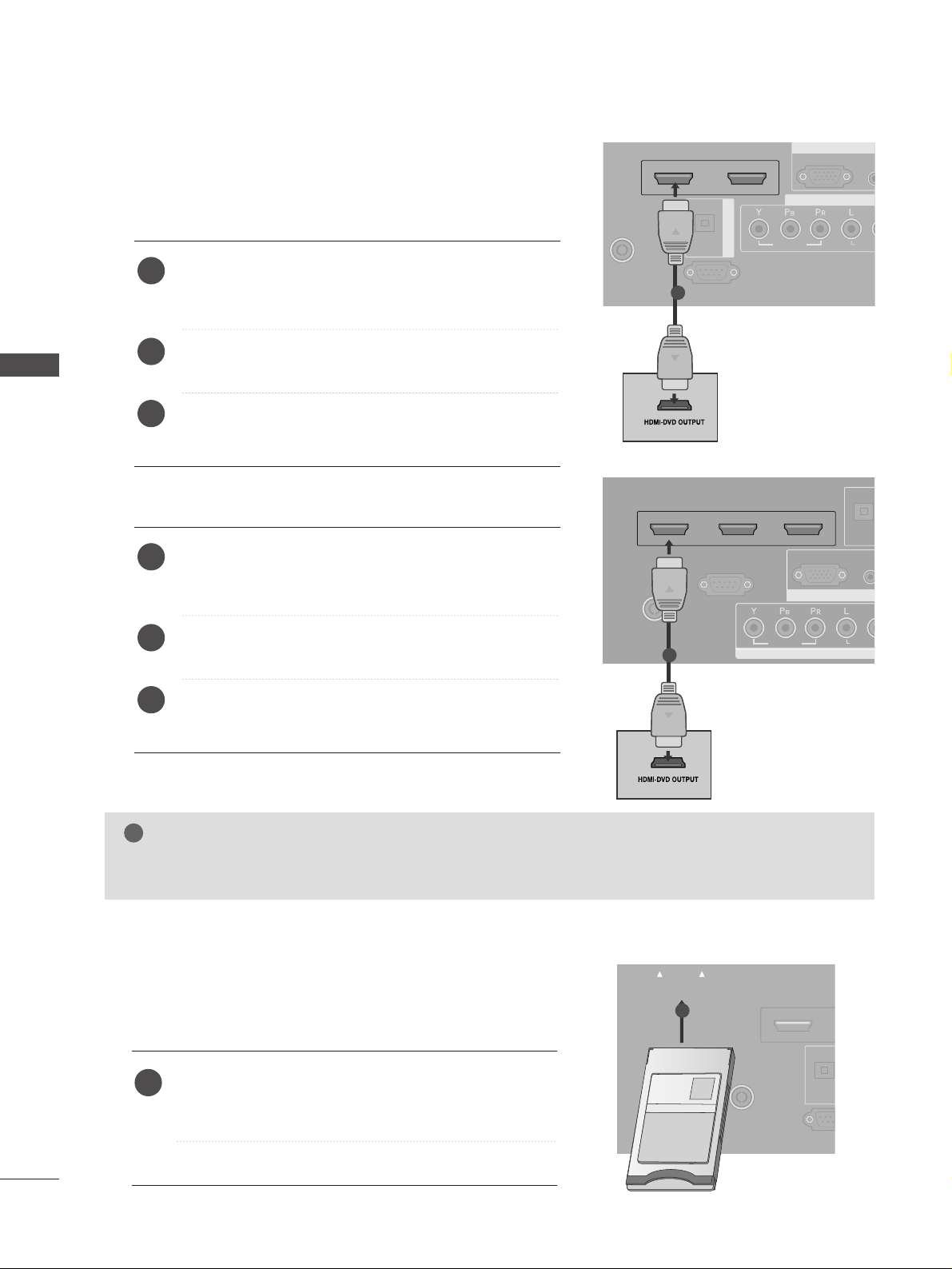
22
Verbinden Sie die HDMI-Ausgangsbuchsen des DVDSpielers mit der
HHDD MMII//DDVVII IINN 11
oder
HHDDMMII IINN 22
-
Eingangsbuchse des TV-Geräts.
Wählen Sie über die Taste
HDMI1 oder HDMI2 auf
der Fernbedienung
IINN PPUUTT
als Eingangsquelle.
Weitere Informationen erhalten Sie im Handbuch des
DVD-Spielers.
1
2
3
Setzen Sie das CI-Modul wie gezeigt in den
PPCCMMCC IIAA
(Personal Computer Memory Card International
Association)-
KKAARR TTEENNSSCC HHLLIITT ZZ
des TV-Geräts ein.
Weitere Informationen finden Sie auf S. 48.
1
EINSETZEN DES CI-MODULS
(Diese Funktion ist in einigen Ländern nicht verfügbar.)
-- ZZuurr AAnnzzeeiiggee vveerrsscchhllüüssss eelltt eerr SSeenndduunnggeenn ((PPaayy--TTVV )) iimm
DDiiggiitt aallmmoodduuss ..
EINRICHTEN EXTERNER GERÄTE
AUDIO
VIDEO
AV 1 AV 2
ANTENNAANTENNA
IN IN
HDMI IN 1HDMI IN 1 HDMI IN 2
EJECT EJECT PCMCIAPCMCIA
CARD SLOT CARD SLOT
RS-232RS-232C IN
(CONTROL &
OPTICA
TVTVTV
1
AUD
(RGB
RGB
(PC)
RGB IN
COMPONENT IN
AUDIO
VIDEO
AV 1 AV 2
ANTENNAANTENNA
IN IN
HDMI/DVI IN 1HDMI/DVI IN 1 HDMI IN 2HDMI IN 2
EJECT PCMCIA
RS-232C INRS-232C IN
(CONTROL & SERVICE)
OPTICAL
DIGITAL AUDIO OUT
AV IN 3
L/MONO
R
AUDIO
VIDEO
S-VIDEO
Bei Anschluss über ein HDMI-Kabel
GG
Über ein HDMI-Kabel kann das Fernsehgerät Video-und Audio-Signale gleichzeitig empfangen.
GG
Wenn der digitalen DVD Auto HDMI nicht unterstützt,müssen Sie die Ausgangsauflösung entsprechend einstellen.
HINWEIS
!
1
außer 37/42LF7*, 42LY99
nur 37/42LF7*, 42LY99
RGB IN
COMPONENT IN
ANTENNA INANTENNA IN
HDMI/DVI IN 1 HDMI IN 2 HDMI IN 3
RS-232C INRS-232C IN
(CONTR(CONTROL & SEROL & SERVICE)VICE)
AUDIO
(RGB/D
RGB
(PC)
AUDIO
VIDEO
AV 1 AV 2
OPTICA
ANTENNA IN
HDMI/DVI IN 1 HDMI IN 2 HDMI IN 3
RS-232C IN
(CONTROL & SERVICE)
AUDIO
VIDEO
EJECT PCMCIA
CARD SLOT
Verbinden Sie die HDMI-Ausgangsbuchsen des DVDSpielers mit der
HHDD MMII//DD VVII IINN 11,, HHDDMMII IINN 22
oder
HHDDMMII IINN 33
-Eingangsbuchse des TV-Geräts.
Wählen Sie über die Taste
HDMI1, HDMI2 oder HDMI3
auf der Fernbedienung
IINNPPUUTT
als Eingangsquelle.
Weitere Informationen erhalten Sie im Handbuch des
DVD-Spielers.
1
2
3
1
EINRICHTEN EXTERNER GERÄTE
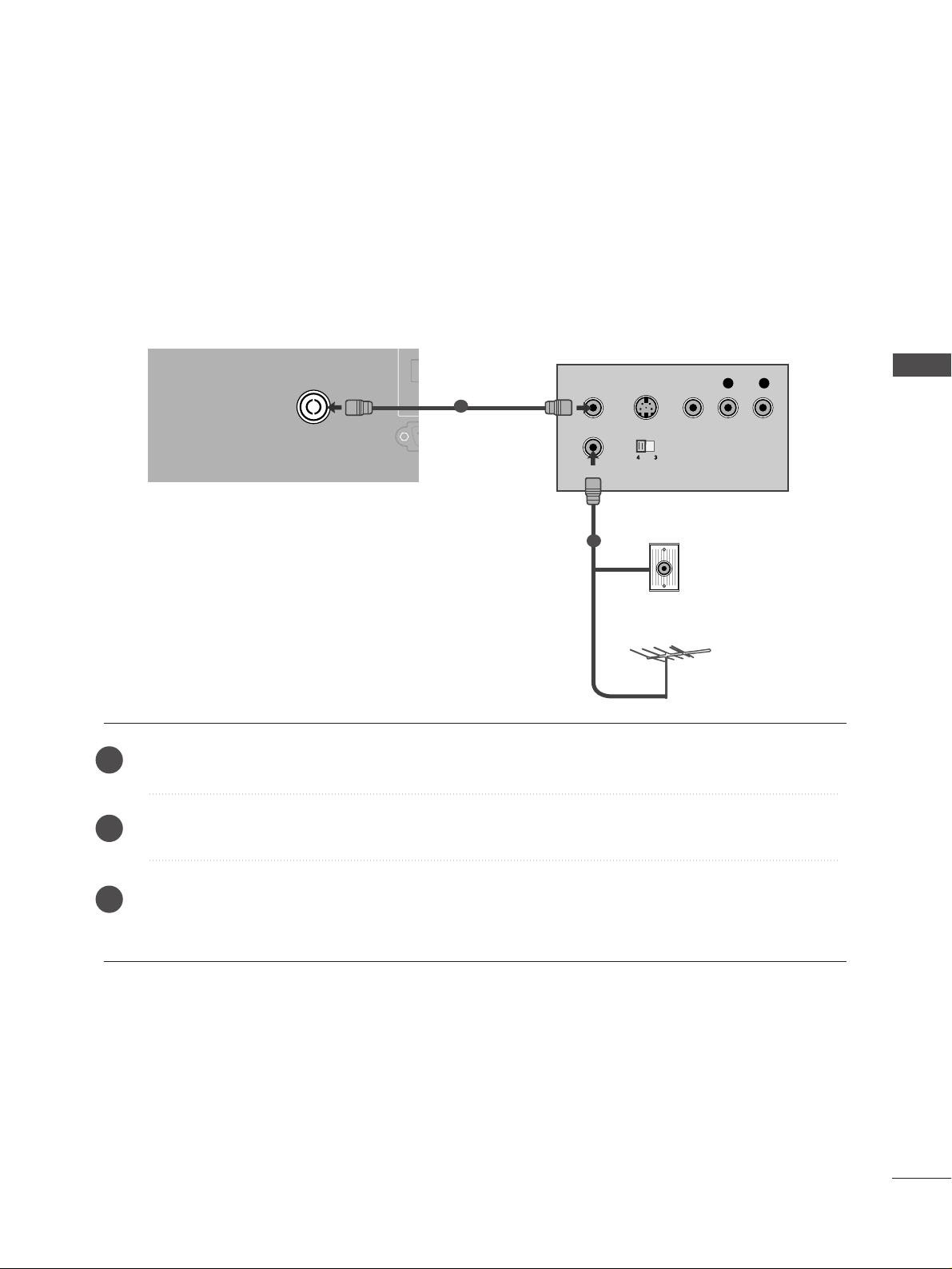
23
Verbinden Sie die
AANNTT OOUUTT
-Buchse des Videorekorders mit der
AANNTTEENNNNAA IINN
am TV-Gerät.
Schließen Sie das Antennenkabel an die
AANNTT IINN
-Buchse des Videorekorders an.
Drücken Sie auf dem Videorekorder die Taste
PPLL AAYY
und stimmen Sie die jeweili-gen Programme am TV-
Gerät und Videorekorder aufeinander ab.
2
3
1
Bei Anschluss eines Antennenkabels
■
Lassen Sie zwischen Videorekorder und TV-Gerät einen angemessenen Abstand,um Bildrauschen zu vermeiden.
■
Normalerweise handelt es sich hierbei um ein Standbild eines Videorekorders.Falls das Bildformat 4:3 vewendet wird,können Standbilder an den Seiten des Bildschirms sichtbar bleiben.
VIDEOREKORDER-SETUP
EINRICHTEN EXTERNER GERÄTE
AUDIOAUDIO
VIDEOVIDEO
AV 1 AV 2
ANTENNA
IN
HDMI/DVI IN 1 HDMI IN 2
EJECT PCMCIA
CARD SLOT
RS-232C INRS-232C IN
(CONTROL & SERVICE)
OPTICAL
DIGITAL AUDIO OU
OUTPUT
SWITCH
ANT IN
R
S-VIDEO VIDEO
ANT OUT
L
Wandanschluss
Antenne
1
2
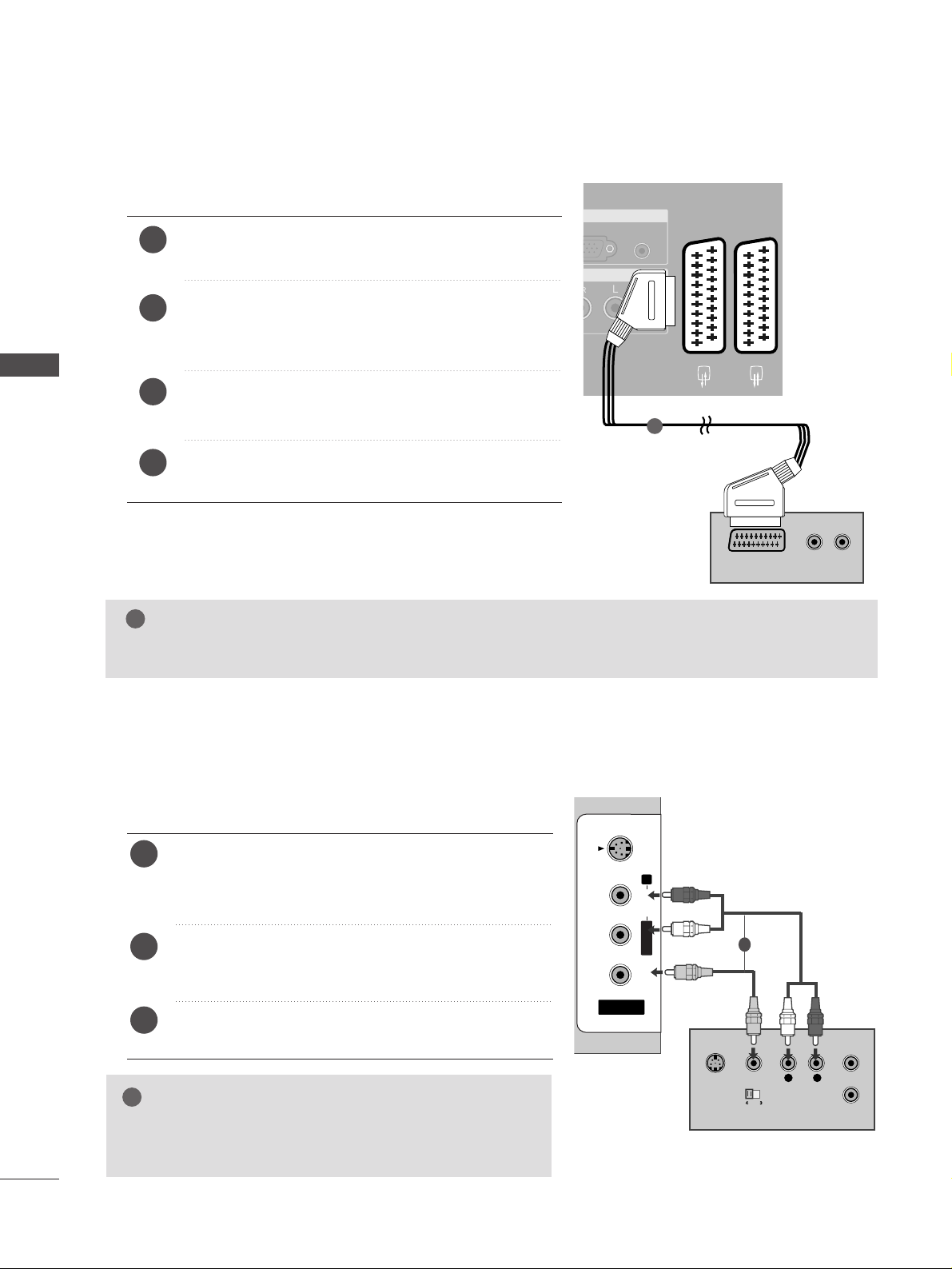
24
EINRICHTEN EXTERNER GERÄTE
AUDIO
VIDEO
AV 1 AV 2
ANTENNA
IN
HDMI/DVI IN 1 HDMI IN 2
EJECT PCMCIA
CARD SLOT
RS-232C IN
AUDIO IN
(RGB/DVI)
(PC)
RGB IN
AUDIOAUDIO
AV 1V 1 AV 2V 2
(R) AUDIO (L)
AUDIO/
VIDEO
L/MONO
R
AUDIO
VIDEO
S-VIDEO
L/MONO
R
AUDIO
VIDEO
S-VIDEO
1
L
R
S-VIDEO
VIDEO
OUTPUT
SWITCH
ANT IN
ANT OUT
AV IN 3
L/MONO
R
AUDIO
VIDEO
S-VIDEO
AV IN 3V IN 3
L/L/MONOMONO
R
AUDIOAUDIO
VIDEOVIDEO
S-VIDEOS-VIDEO
1
Bei Anschluss über ein SCART-Kabel
Verbinden Sie die SCART-Buchse des Videorekorders mit
der
AAVV11
Buchse am TV-Gerät.
Legen Sie eine Videokassette in den Videorekorder ein
unddrücken Sie auf dem Videorekorder PLAY. (Siehe
Eigentümerhandbuch des Videorekorders)
Wählen Sie über die Taste
IINN PPUUTT
auf der
Fernbedienung
AV 1 als Eingangsquelle.
Wählen Sie
AAVV22
als Eingangsquelle bei Anschluss an
die
AV 2-SCART-Buchse.
2
3
4
1
HINWEIS
!
GG
Verwenden Sie nur geschirmte EURO Scart-Kabel.
Bei Anschluss des RCA-Kabels
Verbinden Sie die
AAUU DDIIOO //VVIIDDEEOO
-Buchsen des TVGeräts mit denen des Videorekorders.Dabei müssen die
Farben der verbundenen Buchsen übereinstimmen
(Video=gelb,Audio Left =weiß und Audio Right =rot).
ILegen Sie eine Videokassette in den Videorekorder ein und
drücken Sie die Wiedergabetaste auf dem Videorekorder
(siehe Eigentümerhandbuch des Videorekorders).
Wählen Sie über die Taste
IINNPPUUTT
auf der Fernbedienung
AV 3 als Eingangsquelle.
1
2
3
GG
Wenn Sie einen Mono-Videorekorder besitzen,verbinden
Sie den Videorekorder über das Audiokabel mit der
AAUU DDIIOO LL//MMOONN OO
-Buchse des Geräts.
HINWEIS
!
EINRICHTEN EXTERNER GERÄTE
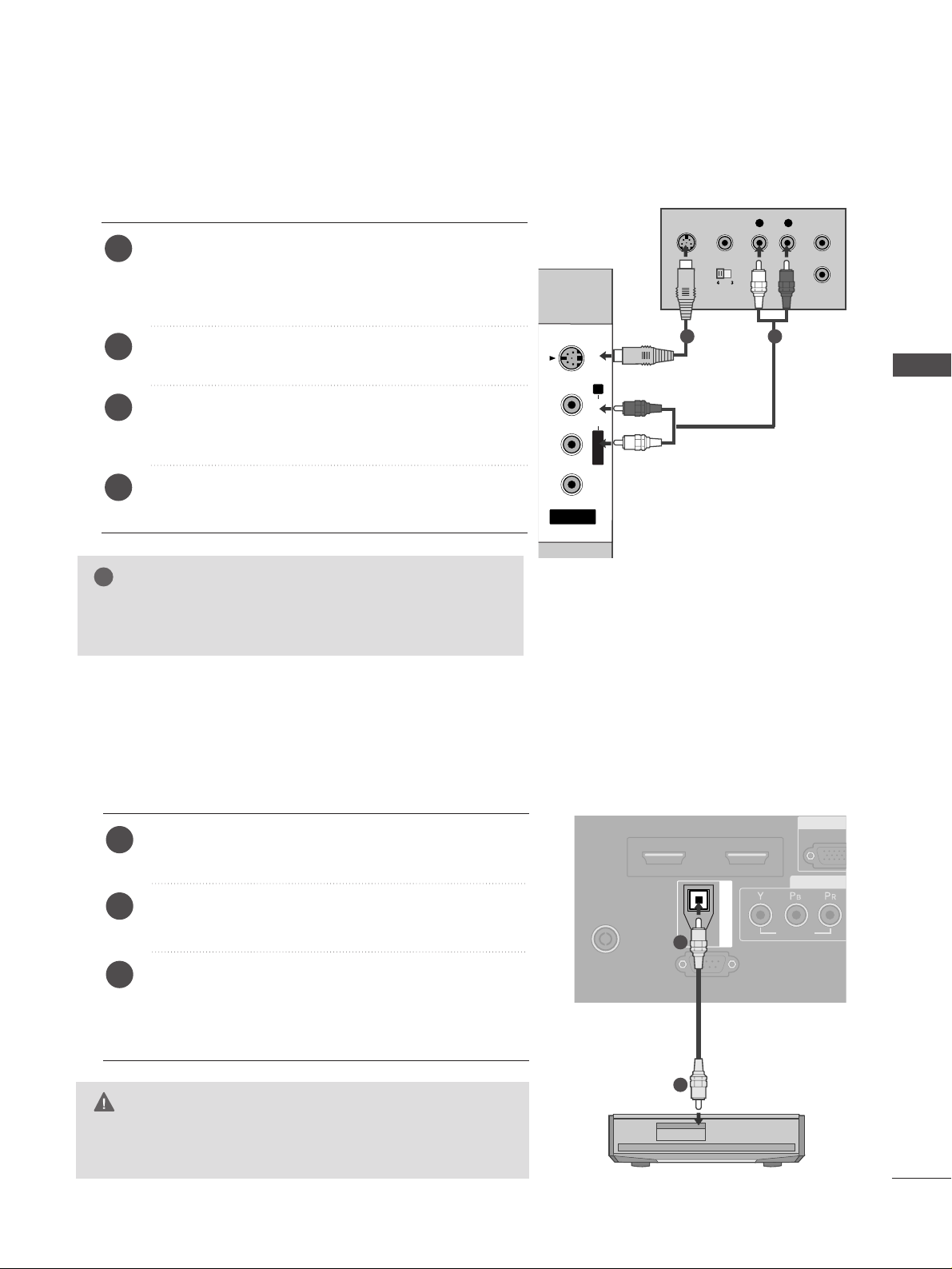
25
GG
Wenn sowohl ein S-VIDEO-als auch ein VIDEO-Signal an
den S-VHS-Anschluss des Videorekorders angeschlossen
sind,kann nur das S-VIDEO-Signal empfangen werden.
HINWEIS
!
Bei Anschluss des S-Video-Kabels
Verbinden Sie den S-VIDEO-Ausgang des Videorekorders
mit dem S S--VI VIDE DEO O-Eingang des TV-Geräts.Die
Bildqualität wird im Vergleich zu herkömmlichen
Composite-Signalen (RCA-Kabel)verbessert.
Verbinden Sie die Audioausgänge des Videorekorders
mit den
AAUUDDIIOO
-Eingangsbuchsen des TV-Geräts.
Legen Sie eine Videokassette in den Videorekorder ein
und drücken Sie auf dem Videorekorder PLAY.(siehe
Handbuch des Herstellers des Videorekorders).
Wählen Sie über die Taste
IINN PPUUTT
auf der
Fernbedienung
AV 3 als Eingangsquelle.
2
3
4
1
EINRICHTUNG DES DIGITAL-AUDIO-AUSGANGS
Senden Sie das TV-Audiosignal über den optischen Digital-Audio-Ausgang an externe Audiogeräte.
G
Blicken Sie nicht direkt in den optischen Ausgang. Wenn
ein Laserstrahl in Ihr Auge gelangt, könnte das Ihr
Sehvermögen beeinträchtigen.
VORSICHT
Verbinden Sie ein Ende des optischen Kabels mit dem
optischen Digital-Audio-Ausgang des TV-Geräts.
Verbinden Sie das andere Ende des optischen Kabels
mit dem digitalen Audioeingang des Audiogeräts.
Stellen Sie im Menü AUDIO die Option „TV Speaker
option" (TV-Lautsprecher) auf „Off" (Aus) (
G
SS.. 7788
).
Informationen zum Betrieb entnehmen Sie dem
Handbuch des externen Audiogeräts.
2
3
1
EINRICHTEN EXTERNER GERÄTE
L
R
S-VIDEO
VIDEO
OUTPUT
SWITCH
ANT IN
ANT OUT
AV IN 3V IN 3
L/L/MONOMONO
R
AUDIOAUDIO
VIDEOVIDEO
S-VIDEOS-VIDEO
1 2
RGB
(PC
R
COMP
AUDIO
VIDEOVIDEO
AV 1 AV 2
ANTENNA
IN
HDMI/DVI IN 1HDMI/DVI IN 1 HDMI IN 2HDMI IN 2
EJECT PCMCIA
RS-232C IN
(CONTROL & SERVICE)
OPTICAL
DIGITAL AUDIO OUT
1
2
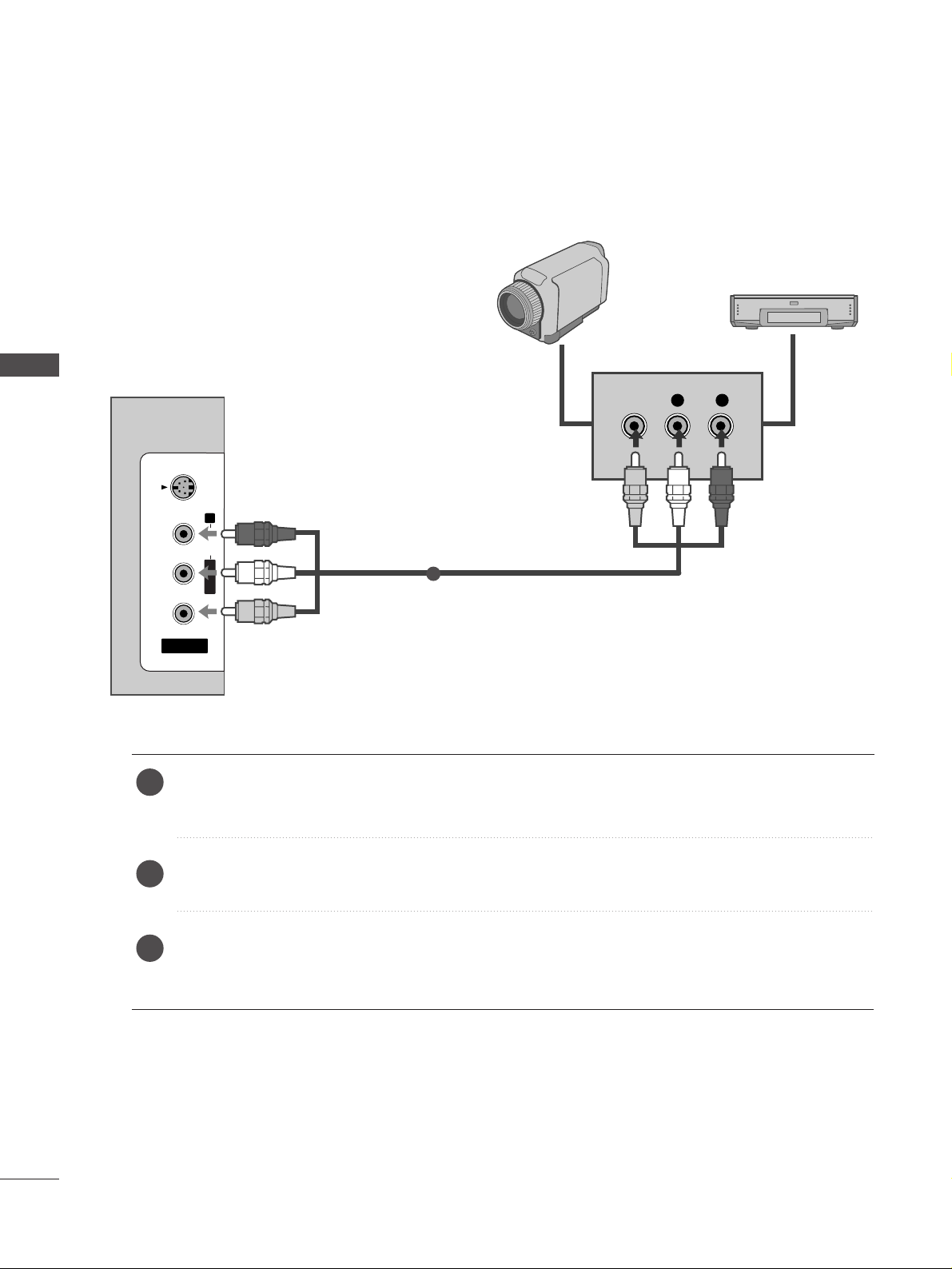
26
Verbinden Sie die
AAUUDDIIOO//VVIIDDEEOO
Buchsen des TV-Geräts mit denen des Videorekorders.Dabei müssen die
Farben der verbundenen Buchsen übereinstimmen (Video =gelb,Audio Left =weiß und Audio Right =rot).
Wählen Sie über die Taste
IINN PPUUTT
auf der Fernbedienung AV 3 als Eingangsquelle.
Bedienen Sie das entsprechende externe Gerät.
Weitere Informationen erhalten Sie im Handbuch des externen Geräts.
1
2
3
EINRICHTEN EXTERNER GERÄTE
EINRICHTEN ANDERER A/V-QUELLEN
L R
VIDEO
AV IN 3V IN 3
L/L/MONOMONO
R
AUDIOAUDIO
VIDEOVIDEO
S-VIDEOS-VIDEO
Camcorder
Videospielkonsole
1
EINRICHTEN EXTERNER GERÄTE
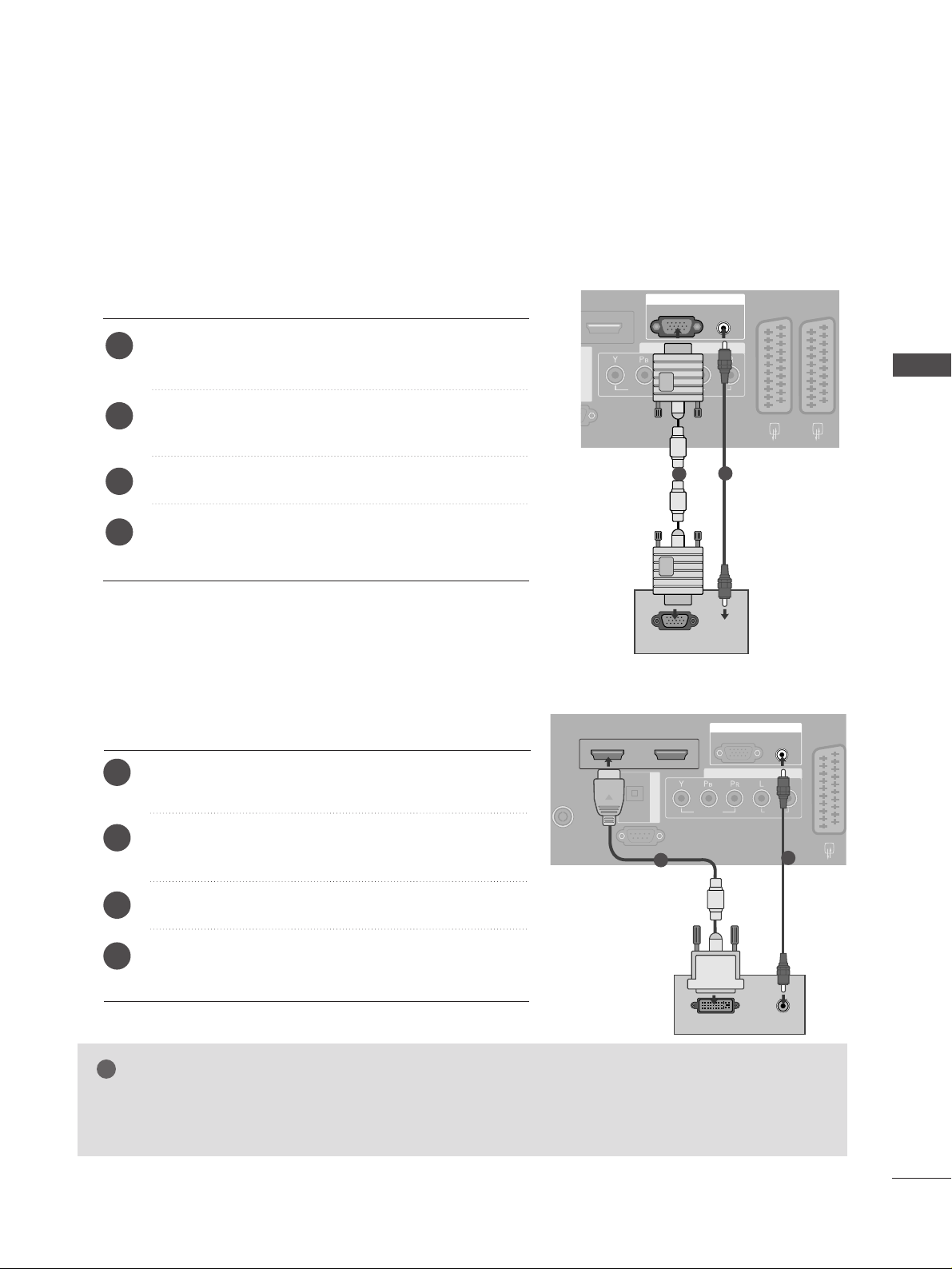
27
PC-SETUP
Dieses TV-Gerät unterstützt Plug and Play,d.h.der PC passt sich automatisch den Einstellungen des TV-Geräts an.
Bei Anschluss über ein D-Sub-15-Pin-Kabel
Verbinden Sie die RGB-Ausgangsbuchsen des PCs mit
der
RRGGBB ((PPCC
))
-Buchse des Fernsehgeräts.
Verbinden Sie die PC-Audio-Ausgangsbuchse mit der
AAUU DDII OO IINN ((RRGGBB//DDVVII))
-Buchse des Fernsehgeräts.
Schalten Sie den PC und das Fernsehgerät ein.
Wählen Sie über die Taste
IINN PPUUTT
auf der
Fernbedienung
RGB als Eingangsquelle.
2
3
4
1
Bei Anschluss über ein HDMI-zu-DVI-Kabel
GG
Wenn der PC einen DVI- und keinen HDMI-Ausgang besitzt, wird eine eigene Audio-Verbindung benötigt.
GG
Wenn der PC Auto-DVI nicht unterstützt, müssen Sie die Ausgangsauflösung entsprechend einstellen.
HINWEIS
!
Verbinden Sie den DVI-Ausgang des PCs mit der
Buchse
HHDD MMII//DDVVII IINN 11
am Gerät.
Verbinden Sie die PC-Audio-Ausgangsbuchse mit der
AAUU DDII OO IINN ((RRGGBB//DDVVII))
-Buchse des Fernsehgeräts.
Schalten Sie den PC und das Fernsehgerät ein.
Wählen Sie über die Taste
IINN PPUUTT
auf der
Fernbedienung
HDMI1 als Eingangsquelle.
2
3
4
1
AUDIO IN
(RGB/DVI)
RGB
(PC)
RGB IN
COMPONENT IN
AUDIOAUDIO
VIDEOVIDEO
AV 1V 1 AV 2V 2
INRS-232C IN
DIGITAL AUDIO OUT
RGB OUTPUT
AUDIO
1
2
AUDIO
VIDEO
AV 1 AV 2
ANTENNA
IN
HDMI/DVI IN 1 HDMI IN 2
EJECT PCMCIA
RS-232C IN
AUDIO IN
(RGB/DVI)
RGB
(PC)
RGB IN
COMPONENT IN
AUDIOAUDIO
VIDEOVIDEO
AV 1V 1 AV 2
IN IN
HDMI/DVI IN 1 HDMI IN 2
RS-232C INRS-232C IN
(CONTROL & SERVICE)
OPTICAL
DIGITAL AUDIO OUT
DVI-PC OUTPUT
AUDIO
1
2
EINRICHTEN EXTERNER GERÄTE
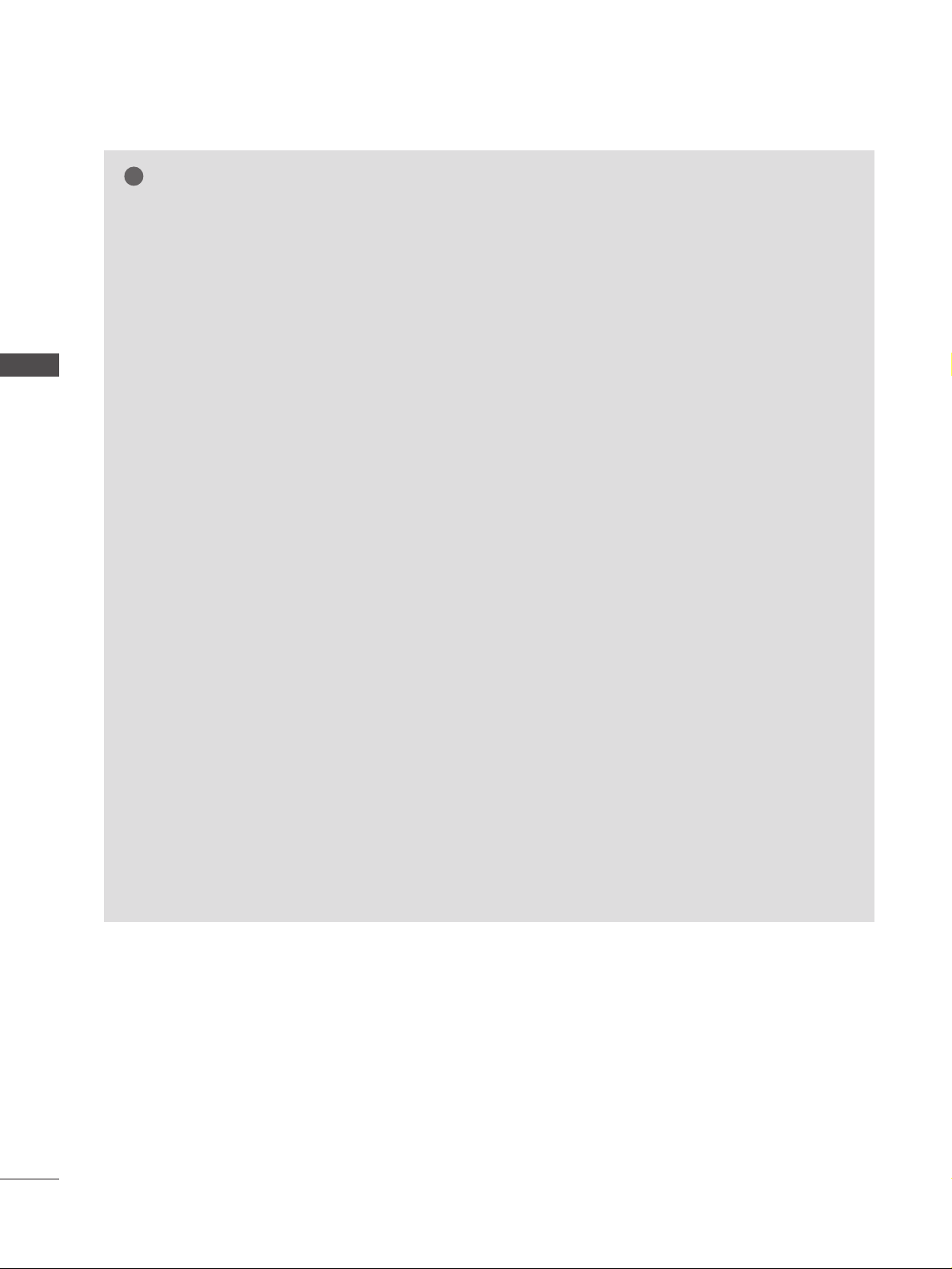
28
HINWEIS
!
GG
Schließen Sie für ein optimales Bild- und
Klangerlebnis einen PC an das Gerät an.
GG
Vermeiden Sie die zu lange Anzeige eines stehenden Bildes. Das Standbild könnte sich auf dem
Bildschirm einbrennen. Verwenden Sie daher,
wenn möglich, einen Bildschirmschoner.
GG
Schließen Sie den PC an den Eingang RGB (PC)
oder HDMI IN (oder HDMI/DVI IN) des
Fernsehgeräts an.
Ändern Sie die Auflösung des PCs entsprechend.
GG
Aufgrund der Auflösung, der vertikalen Struktur,
des Kontrasts oder der Helligkeit kann im PCModus Rauschen auftreten. Wenn dies der Fall
ist, stellen Sie eine andere Auflösung im PCModus ein, ändern Sie die Bildwiederholrate
oder passen Sie die Helligkeit und den Kontrast
im Menü so an, dass das Bild klar angezeigt wird.
Wenn die Bildwiederholrate der PC-Grafikkarte
nicht geändert werden kann, tauschen Sie die
PC-Grafikkarte aus oder wenden Sie sich an den
Hersteller der PC-Grafikkarte.
GG
Die Art des Synchronisationseingangs ist für horizontale und vertikale Frequenzen unterschiedlich.
GG
Für eine optimale Bildqualität wird eine Auflösung
von 1920x1080 bei 60 Hz im PC-Modus empfohlen.
GG
Für die Modelle
PLASMA TV-MODELLE
empfehlen wir
für den PC-Modus eine Auflösung von 1024x768 bei
60 Hz, um eine optimale Bildqualität zu erhalten.
GG
Verbinden Sie das Signalkabel des PCMonitorausgangs mit dem RGB (PC)-Anschluss
des Fernsehgeräts oder das Signalkabel des
HDMI-Ausgangs des PCs mit dem HDMI IN (oder
HDMI/DVI IN)-Anschluss des TV-Geräts.
GG
Schließen Sie das Audiokabel des PCs an den
Audioeingang des Fernsehgeräts an (Audiokabel sind
nicht im Lieferumfang des Fernsehgeräts enthalten).
GG
Wenn Sie eine Soundkarte verwenden, nehmen Sie
die erforderlichen Klangeinstellungen am PC vor.
GG
Dieses Gerät verwendet eine VESA Plug-and-PlayLösung. Das Gerät liefert dem PC-System EDIDDaten über ein DDC-Protokoll. Der PC stellt sich
bei Verwendung dieses Geräts automatisch ein.
GG
Das DDC-Protokoll ist auf den Modus RGB
(Analog RGB), HDMI (Digital RGB) voreingestellt.
GG
Nehmen Sie bei Bedarf Einstellungen an der
Plug-and-Play-Funktionalität vor.
GG
Falls die Grafikkarte des PCs nicht gleichzeitig
analoge und digitale RGB-Signale ausgibt, verwenden Sie nur einen der Anschlüsse (entweder
RGB oder HDMI IN (oder HGMI/DVI IN), um
den PC mit dem Fernsehgerät zu verbinden.
GG
Wenn die Grafikkarte des PCs analoge und digitale RGB-Signale gleichzeitig ausgibt, stellen Sie
das Gerät auf RGB oder HDMI ein. (Der andere
Modus wird durch das Gerät automatisch auf
Plug-and-Play eingestellt.)
GG
Der DOS-Modus funktioniert ggf. abhängig von
der Grafikkarte nicht, wenn Sie ein HDMI-zu-DVIKabel verwenden.
GG
Wenn das RGB-PC-Kabel eine gewisse Länge
überschreitet, kann am Bildschirm Rauschen
auftreten. Wir empfehlen Kabel einer Länge von
höchstens 5 m. Dadurch wird eine optimale
Bildqualität erzielt.
EINRICHTEN EXTERNER GERÄTE
